Как перевести RGB в CMYK
В этой статье я раскрою вопрос перевода графики из цветовых моделей RGB в цветовую модель CMYK. Впрочем, наш урок невозможен без небольшого вступления.
Писать о цветовых моделях можно много, начиная с начала начал, призм, преломления света и радуги. Наша статья однако не способна рассказать про все на свете, поэтому я предполагаю, что с основами теорий CMYK и RGB вы уже знакомы. А теперь вас интересует исключительно практическая часть. Как же взять и конвертировать графику? Собственно, перевод из RGB в CMYK занимает ровно 1 секунду. После такого перевода вы можете обнаружить, что ваша графика потеряла былую яркость. Картинка стала серой и блеклой. Ну а после печати она совсем перестала смотреться.
Что же делать и как быть в такой ситуации? Как такую испорченную картинку поправить, и почему графика вообще становится блеклой? Подобным нюансам конвертирования и посвящена эта статья.
Разница между этими двумя цветовыми моделями очень простая.
- RGB — цветовая модель для большей части мониторов, современных телевизоров да и экранов вообще.
- CMYK — это цветовая модель имитирующая краски печати, которыми типография способна напечатать изображение.
Фактически CMYK на мониторе не более чем имитация того, что получится на бумаге. Как таковая CMYK показывается на экране средствами RGB, потому что сам экран монитора только через RGB и работает.
Что же происходит при конвертировании из RGB в CMYK? Прежде всего каждому пикселю графики присваиваются другие цифровые значения. В RGB это были условные R255G255B0, а после конвертации пиксель приобрел значения С4M0Y93K0.
Как раз в этот момент картинка и может потерять в яркости. Причины, по которым это происходит заключаются в том, что цветовой обхват модели RGB значительно больше чем цветовой охват CMYK. Что наглядно видно на картинке ниже. Грубо говоря, RGB картинка пестрит яркостями, а переводишь в CMYK и в этой модели подобной яркости не обеспечить. Соответственно Фотошоп срочно подыскивает более тусклые цвета.
Причины, по которым это происходит заключаются в том, что цветовой обхват модели RGB значительно больше чем цветовой охват CMYK. Что наглядно видно на картинке ниже. Грубо говоря, RGB картинка пестрит яркостями, а переводишь в CMYK и в этой модели подобной яркости не обеспечить. Соответственно Фотошоп срочно подыскивает более тусклые цвета.
В чем же причина такой скромности CMYK? Я постараюсь ответить на этот вопрос без лишней терминологии. Основная причина заключается в том, что модель RGB основывается на излучении света. СMYK основан на поглощении света. Грубо говоря экраны мониторов светятся, а бумага в типографии демонстрирует нам красочность за счет поглощения света. Вы наверняка смотрели на солнце и точно знаете, что на бумаге такой яркости цвета не увидишь.
Именно поэтому в цветовой модели CMYK диапазон красок значительно уже. Несмотря на то что обе модели живут в рамках графического редактора, CMYK лишь имитирует то, что получится на бумаге.
Для примера конвертации я выберу цветовую радугу RGB, каждая точка из которой является максимально ярким цветом, который RGB может передать. Теперь мы возьмем эту полоску и конвертируем её в CMYK. Я буду исходить из того, у всех стоит Фотошоп и все мы работаем в нем. Чтобы перевести RGB в CMYK зайдите в Image > Mode > CMYK Color. После чего появятся окна, предлагающие слить слои, и так далее. От любого слития слоев отказывайтесь.
На примере выше вы видите 2 полоски. Радугу в RGB и результат её конвертации в CMYK. Цвета серые и блеклые. Почему же это происходит?
В нашей радужной полоске все цвета RGB не попадают в спектр цветов, которые CMYK способен отразить. Таких цветов в CMYK просто нет, и напечатать такие краски в нем невозможно. Соответственно Фотошоп пытается хоть как то имитировать цвета RGB в цветовом пространстве CMYK и лучшее что ему приходит в голову, это подыскать максимально похожие цвета из тех, что ему доступны.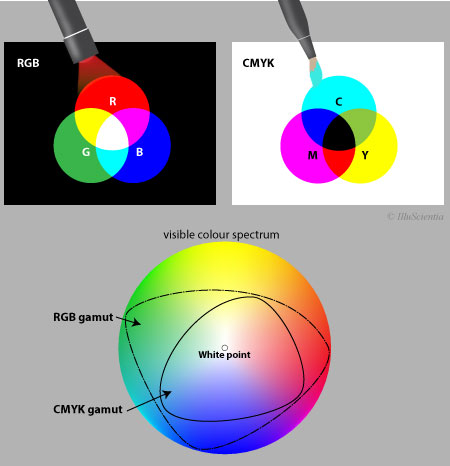 Но максимально похожие с точки зрения Фотошопа, не значит максимально яркие в цветовой модели CMYK.
Но максимально похожие с точки зрения Фотошопа, не значит максимально яркие в цветовой модели CMYK.
Почему же краски становятся серее? Ведь результат данного перевода вовсе не максимум яркости, которую через CMYK можно обеспечить. И вы легко в этом убедитесь, просто применив цветокоррекцию Brightnes. Чтобы понять что происходит я предлагаю рассмотреть конвертацию на примере одного цвета.
Возьмем к примеру конкретный синий цвет R0G0B255 и конвертируем его в CMYK. В палитре CMYK такой цвет напечатать невозможно и Фотошоп старается подыскать наиболее близкое значение. В итоге мы получаем C88M77Y0K0.
Такая же история происходит с зеленым цветом R0G255M0. В CMYKФотошоп подбирает нам С61M0Y100K0.
И здесь нам впору задать себе вопрос. Являются ли эти комбинации идеальными вариантами? Если рассматривать каждый цвет отдельно, то да. Эти цвета действительно наиболее близки к значениям RGB.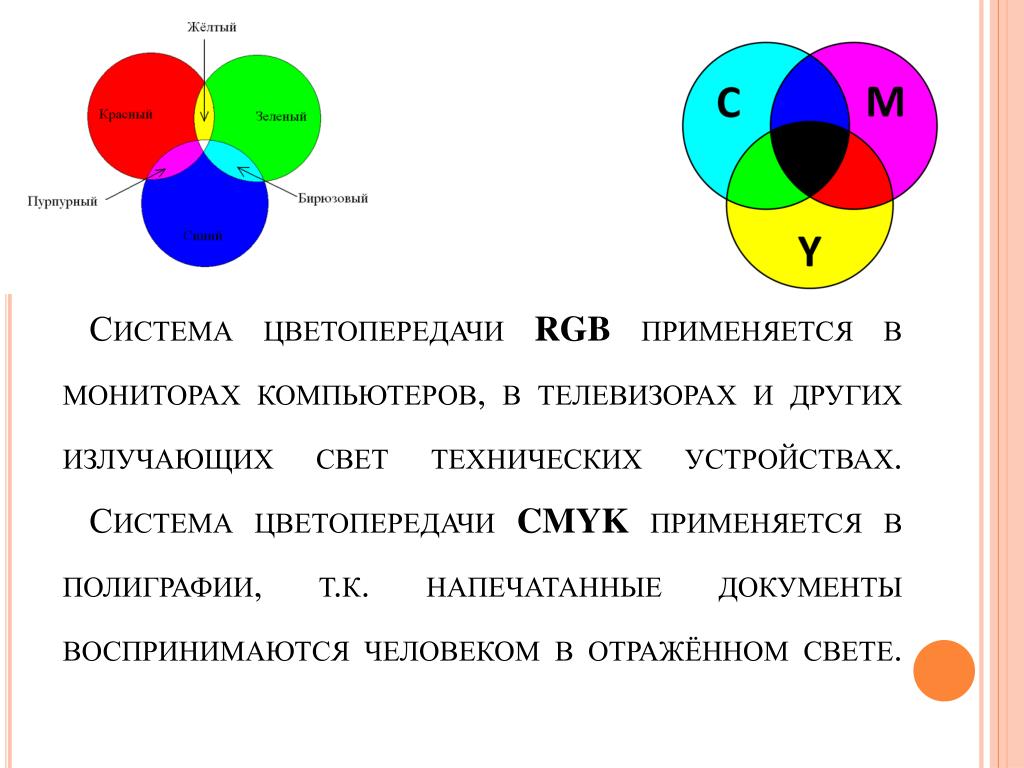 Однако если исходить из логики смешивания красок в CMYK и стараться повысить яркость нашей радуги, смешивать цвета нужно иначе.
Однако если исходить из логики смешивания красок в CMYK и стараться повысить яркость нашей радуги, смешивать цвета нужно иначе.
Радуга потеряла яркость, потому что в каждом участке её краски слишком много примесей чужеродных красок. А ведь в CMYК есть своя шкала яркости, где наиболее чистыми и яркими цветами являются цвета, представленные ниже на картинке.
Данные оттенки являются максимум цвето-насыщенности, которые может дать CMYK и если мы составим нашу радугу из этих смесей мы получим куда более яркий результат. И если мы выстраиваем нашу радугу в ручную, пользуясь логикой сцветосмешения CMYК то получаем совершенно иной результат.
Причина потери яркости заключается в том, что в чистые оттенки Фотошоп подмешивает слишком много посторонних красок. Даже в достаточно яркие цвета он нет да нет, но 5% Пурпурной и 5% черной подмешает. А для краски такие смеси губительные, так как на практике они изображение мгновенно «осеряют».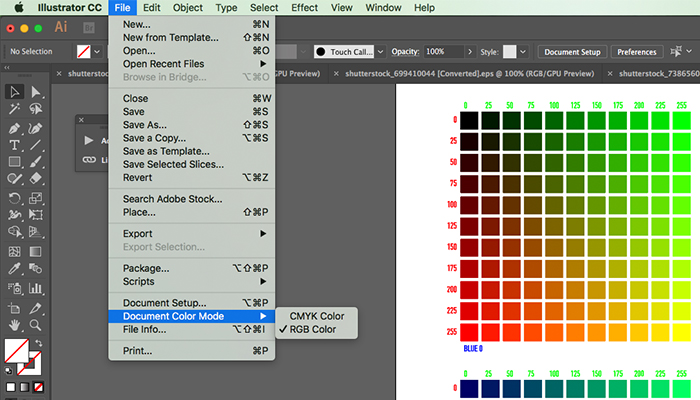
После конвертации из RGB в CMYK изображение надо обязательно цветокорректировать. На изображениях ярких, теплых надо избавляться от излишка Синей краски и черной. Черной пелены по всему изображению быть не должно. Это при печати изображение делает тусклым, черная краска должна находиться строго в контрастных местах.
Ниже я подобрал достаточно яркое кричащее изображение чая. А теперь давайте переведем его в CMYK методом, который я описал выше, и посмотрим как Фотошоп справится с этой задачей.
Изображение логичным образом потеряла всю яркую насыщенность по причинам которые я описывал выше.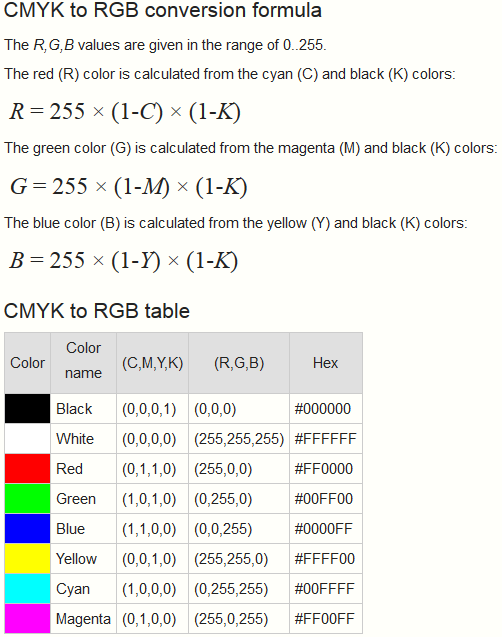 При печати изображение выглядит ещё темнее. Чтобы имитировать вид этой картинки на бумаге, прибавьте 10-20% затемнения в вашем цветовом профиле.
При печати изображение выглядит ещё темнее. Чтобы имитировать вид этой картинки на бумаге, прибавьте 10-20% затемнения в вашем цветовом профиле.
Получается следующая картинка. В рамках конвертации Фотошоп подобрал максимально схожие цвета. Но мы отталкиваемся от другой логики. Ведь в модели RGB чай был ярок и насыщен, а в CMYK он серый и блеклый. И это вовсе не максимум яркости в CMYK.
Все правильно. Работая в CMYK надо придерживаться другой логики и мыслить красками. Поэтому давайте просто немного подкорректируем цвета этого изображения.
Стоило мне снизить синий канал в особо серых местах, как я сразу же дал желтому каналу создать максимальный контраст между желтой и зеленой краской. Я почистил изображение от серой пелены, подправив кривые по краям, усилил желтую краску, но оставил белые блики. Насыщенность цветка с помощью пурпурной краски я тоже поднял. Итого, у нас получилось более насыщенное контрастное и яркое изображение.
Не так важно, как именно вы будете осуществлять цветокоррекцию. Можете работать с каналами на прямую, через кривые Curves. Можете пользоваться другими цветокоррекцими Фотошопа. Более того сама конвертация из RGB в CMYK далеко не всегда искажает цвета фотографии.
Ссылка на источник
Как перевести rgb в cmyk, Переводим rgb в cmyk, Перевести rgb в cmyk, Как перевести rgb в cmyk в фотошопе, Перевести цвет из rgb в cmyk, Как в кореле перевести rgb в cmyk, Перевести изображение из rgb в cmyk, Как перевести rgb в cmyk в coreldraw, Как в иллюстраторе rgb перевести в cmyk, Как перевести rgb в cmyk в illustrator, Фотошоп cmyk, rgb перевести.
Как конвертировать RGB в CMYK?
Oct 14, 2021• Проверенные решения
Все снимки, сделанные цифровыми камерами, находятся в режиме RGB (красный, зеленый, синий), а компьютерные мониторы или смартфоны отображают все изображения в режиме RGB.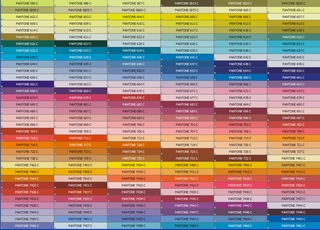 Режим CMYK (голубой, пурпурный, желтый и черный в качестве ключевого цвета) относится к чернилам, используемым в цветной печати. Несмотря на то, что режим RGB использует аддитивную модель, которая сочетает в себе красный, зеленый и синий цвета для отображения широкого спектра цветов, это цветовое пространство не подходит для печати. Цветовое пространствоCMYK основано на вычитании цветов путем смешивания чернил в разных цветах до достижения полного черного цвета.
Режим CMYK (голубой, пурпурный, желтый и черный в качестве ключевого цвета) относится к чернилам, используемым в цветной печати. Несмотря на то, что режим RGB использует аддитивную модель, которая сочетает в себе красный, зеленый и синий цвета для отображения широкого спектра цветов, это цветовое пространство не подходит для печати. Цветовое пространствоCMYK основано на вычитании цветов путем смешивания чернил в разных цветах до достижения полного черного цвета.
Переключение с RGB на CMYK до того, как вы начнете регулировать оттенок и насыщенность или применять визуальные эффекты, может сэкономить вам много времени, так как вам будет легче точно настроить цвета. Вот как вы можете изменить режим изображения с RGB на CMYK.
Рекомендуется: конвертировать видео цвета с FilmoraPro
FilmoraPro обеспечивает возможность детальной коррекции цвета и быстрого внесения изменений с помощью высококачественных пресетов. Вы можете сделать быстрые и точные настройки цвета, чтобы соответствовать общему ощущению видео.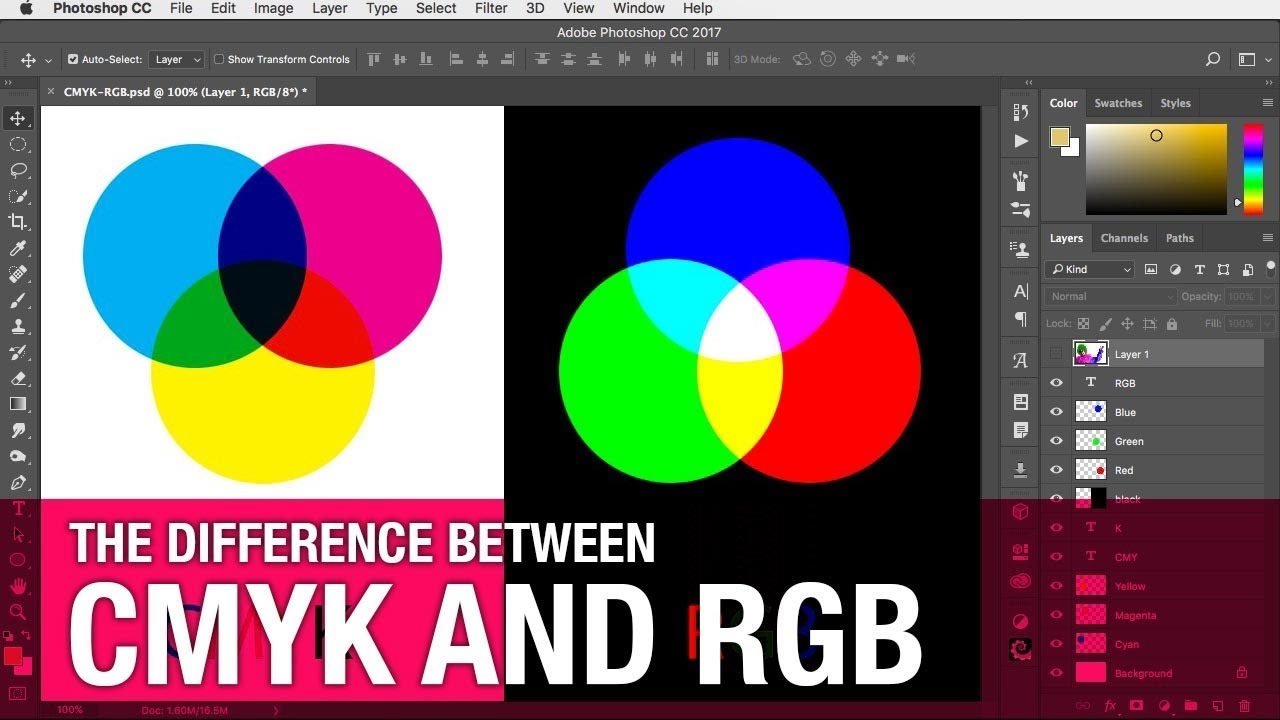 Чтобы изменить цвет видео в FilmoraPro легко, вы можете использовать конвертер цветового пространства для изменения цвета HSL, YUV, Red, green, alpha, lightness и т. д. Скачайте бесплатную пробную версию ниже и изучите возможности цветокоррекции FilmoraPro.
Чтобы изменить цвет видео в FilmoraPro легко, вы можете использовать конвертер цветового пространства для изменения цвета HSL, YUV, Red, green, alpha, lightness и т. д. Скачайте бесплатную пробную версию ниже и изучите возможности цветокоррекции FilmoraPro.
Как конвертировать изображения из RGB в CMYK?
Самое большое преимущество изменения режима с RGB на CMYK в файлах, которые вы хотите распечатать, — это возможность обнаружить и исправить любые ошибки, которые могут возникнуть в результате преобразования. Если вы возьмете файл RGB с собой в типографию, принтер выполнит преобразование автоматически, что в некоторых ситуациях может повлиять на качество печати. Понимание того, что такое RGB и CMYK, может быть, немного сложно, но переключение между этими двумя режимами довольно просто, так как почти все профессиональные программные продукты для редактирования фотографий или иллюстрации позволяют вам выполнить эту задачу всего за несколько кликов.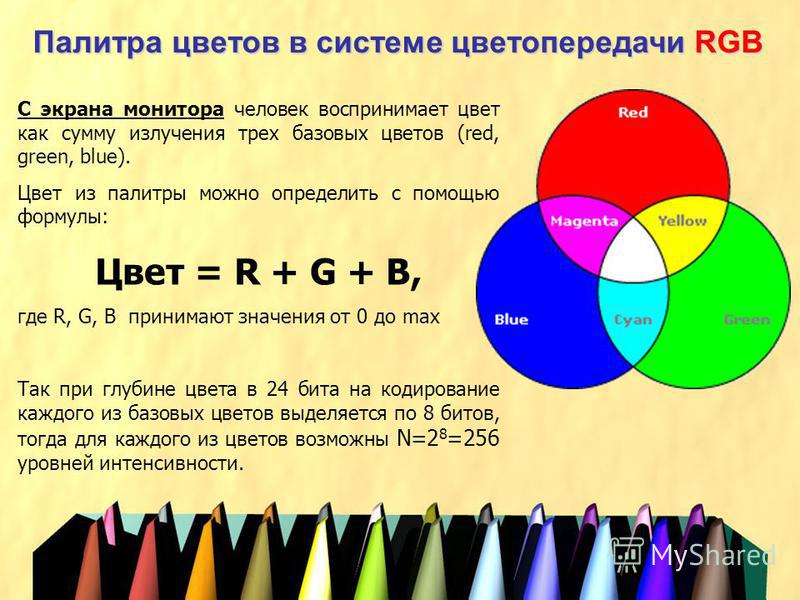
1. Adobe Photoshop
Существует несколько способов переключения из режима RGB в режим CMYK в Adobe Photoshop. Самый простой и быстрый способ-это нажать на меню Изображения после того, как вы импортировали изображение в редактор изображений, а затем перейти в подменю Mode. Вы можете выбрать один из вариантов, таких как оттенки серого, многоканальный, лабораторный цвет или цвет CMYK. Нажмите на настройку цвета CMYK, и файл будет автоматически преобразован. Если вы хотите использовать пользовательский режим CMYK среди множества других, вам следует перейти в менюПравка и выбрать функцию конвертировать в профиль. Как только откроется окно преобразовать в профиль появившись на экране, вы можете нажать на раскрывающееся меню профиля чтобы выбрать новую модель.
2. Adobe Illustrator
Многие проекты, созданные в Adobe Illustrator, заканчиваются печатью, поэтому изменение цветового пространства с RGB на CMYK в этом программном обеспечении требует всего нескольких коротких щелчков мыши. Откройте файл в Illustrator , а затем нажмите на меню Файл, найдите опцию цветовой режим документа и перейдите к отметке параметра цвет CMYK. Кроме того, вы можете выбрать все объекты в документе и щелкнуть по меню Правка. Перейдите в подменю Edit Colors и выберите CMYK или любой другой из доступных режимов. При сохранении документа обязательно измените его формат на PDF а затем снимите флажок «Включить CMYK PostScirpt в файлы RGB».
Откройте файл в Illustrator , а затем нажмите на меню Файл, найдите опцию цветовой режим документа и перейдите к отметке параметра цвет CMYK. Кроме того, вы можете выбрать все объекты в документе и щелкнуть по меню Правка. Перейдите в подменю Edit Colors и выберите CMYK или любой другой из доступных режимов. При сохранении документа обязательно измените его формат на PDF а затем снимите флажок «Включить CMYK PostScirpt в файлы RGB».
3. Adobe InDesign
Процесс переключения между цветовыми режимами RGB и CMYK в Adobe InDesign и Adobe Illustrator идентичен вам просто нужно перейти в меню Файл, а затем выбрать опцию CMYK color из подменю Document Color Mode.Выбор метода преобразования Adobe (ACE) и проверка относительного Колориметрического поля могут помочь вам сохранить цвета RGB, которые могут быть правильно воспроизведены в режиме CMYK. Adobe InDesign также позволяет сохранять файлы в формате PDF, что означает, что вы можете быстро подготовить документ к печати, как только закончите редактирование документа.
Adobe InDesign также позволяет сохранять файлы в формате PDF, что означает, что вы можете быстро подготовить документ к печати, как только закончите редактирование документа.
4. Microsoft Publisher
Когда вы будете готовы конвертировать файл в режим CMYK, перейдите в меню Сервис и выберите пункт коммерческие инструменты печати. После этого вы должны выбрать функцию цветной печати и выбрать цветовое пространство CMYK в настройках Process Colors. Изображения, которые вы включаете в макет должны быть связаны, а не встроены чтобы сохранить цветовое пространство CMYK в изображении. Вы можете связать изображения из окна графического менеджера доступ к которому можно получить из подменю Commercial Printing Tools. Нажмите кнопку ОК чтобы сохранить изменения, и ваш документ будет готов к печати.
5. QuarkXpress
Чтобы изменить цветовое пространство от RGB до CMYK в QuarkXpress, вам просто нужно конвертировать файл в PDF.Вы можете сделать это из меню Файл, перейдя в опцию экспорт. Выберите параметр экспортировать как PDF а затем нажмите на стиль PDF. Выбор Пресса-пресет высокого качества / высокого разрешения автоматически преобразует файл из RGB в CMYK. Кроме того, этот набор настроек изменит все плашечные цвета на CMYK и удалит все гиперссылки. Затем можно перейти к настройке параметра «стиль PDF» в окне «экспорт как PDF», и выбрать расположение на жестком диске компьютера , в котором будет сохранен файл.
6. rgb2cmyk
Этот онлайн-инструмент позволяет вам конвертировать изображения из RGB в CMYK бесплатно всего за несколько секунд, просто выберите изображение, которое вы хотите загрузить с Вашего компьютера, или скопируйте URL-адрес изображения сли изображение хранится в интернете. После выбора выходного формата JPEG или TFF, можно перейти к выбору одного из доступных профилей CMYK или загрузить свой собственный профиль. Нажмите на кнопку Пуск и дождитесь преобразования изображения. После обработки изображения вы можетенажать на версию CMYK чтобы сохранить ее на жестком диске. Самое приятное, что ваши изображения не будут помечены водяными знаками после преобразования.
После выбора выходного формата JPEG или TFF, можно перейти к выбору одного из доступных профилей CMYK или загрузить свой собственный профиль. Нажмите на кнопку Пуск и дождитесь преобразования изображения. После обработки изображения вы можетенажать на версию CMYK чтобы сохранить ее на жестком диске. Самое приятное, что ваши изображения не будут помечены водяными знаками после преобразования.
Вещи, которые стоит учитывать при переключении между режимами RGB и CMYK
Тип печатаемого документа определяет, какой конвертер RGB в CMYK вы собираетесь использовать, поскольку печать плаката сильно отличается от печати брошюры. Проектирование изображений с помощью профессионального векторного графического редактора, такого как Adobe Illustrator, позволит вам создавать векторные, растровые или растровые изображения. С другой стороны , если вы просто хотите распечатать фотографию, использование Photoshop-гораздо лучший вариант, потому что вы можете легко импортировать и подготовить изображение к печати.
Перед переключением из режима RGB в режим CMYK необходимо сохранить исходный файл чтобы сохранить цветовой профиль. После преобразования документа в CMYK вы должны проверить, соответствуют ли цвета цветам в RGB-версии изображения. Большинство программных продуктов для редактирования фотографий или векторной графики предлагают инструменты, которые позволяют быстро исправить цвета в изображении после преобразования его в цветовое пространство CMYK.
Вам также может понравиться: Как конвертировать видео в MP4 4 способами (ПК / онлайн)>>
Вывод
Такая простая вещь, как изменение цветового режима изображения, которое вы хотите распечатать, может иметь большое значение во время подготовки файлов к печати. К счастью, изменение цветового режима с RGB на CMYK-это быстрый процесс, который не займет у вас намного больше, чем несколько минут. Какой метод конвертирования файлов из RGB в CMYK color space вы больше всего любите использовать? Оставьте комментарий и дайте нам знать.
Liza Brown
Liza Brown является писателем и любителем всего видео.
Подписаться на @Liza Brown
Из ргб в смик без потери цвета. Как перевести из RGB в CMYK без потери цвета
Не секрет, что перед отправкой макета в печать нужно конвертировать все прикрепленные изображения в CMYK. Иначе будут гневные звонки из типографии и нагоняй от артдира.
Обычно это не проблема. Устанавливаем какой-нибудь профиль получше, можно попросить у типографии или скачать с сайта The European Color Initiative. Я использую профиль от европейской ассоциации потому что он адекватнее обрабатывает сложные цвета чем встроенные алгоритмы фотошопа. Ещё один плюс этого профиля — после цветоделения сумма красок не превышает 300%, что достаточно удобно.
Однако даже этот профиль не в состоянии справиться с яркими красными или неоновыми цветами. Поскольку большая часть таких цветов в пространстве RGB после цветоделения оказывается за пределами цветового охвата CMYK и просто превращается в один единственный оттенок.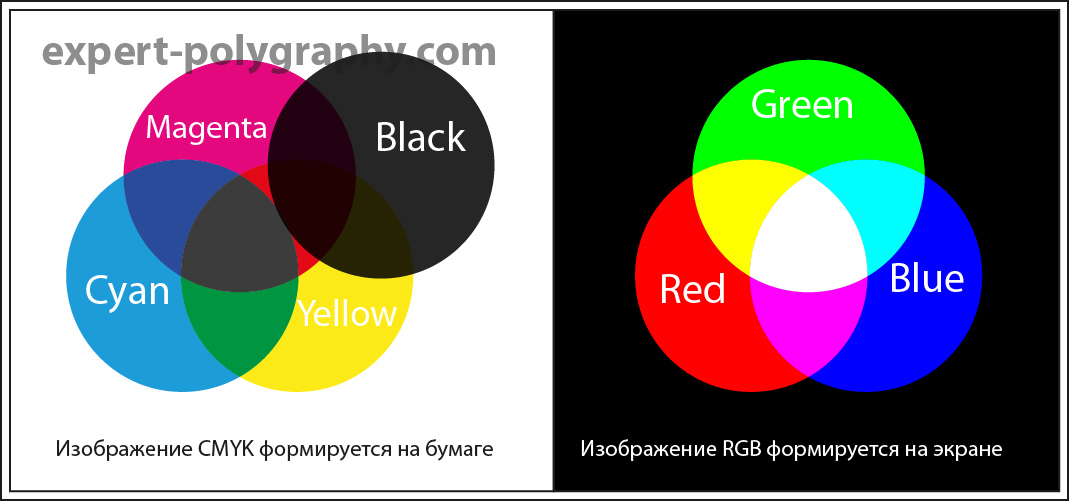
Ярко-красная футболка — головная боль допечатника
Направляемся в меню Edit — Convert to Profile.
В списке находим нужный профиль и видим ужасную картину.
Футболка стала плоской и тусклой
Для наглядности я конвертировал изображение со стандартным профилем фотошопа, получилось не лучше
По идее, для предотвращения такого безобразия в Адоби придумали перцептуальный режим цветоделения, основанный на человеческом восприятии цвета. С ним результат выходит чуть лучше, однако всё равно оставляет желать лучшего.
Еще один способ немного спасти детализацию — понизить насыщенность цветов в RGB, чтобы они примерно попали в цветовой охват CMYK и затем после цветоделения подтянуть насыщенность обратно.
В данном случае я понизил насыщенность на 20 единиц, затем конвертировал изображение в CMYK с профилем PSO Coated v3. Затем уже в CMYK поднял насыщенность на те же 20 единиц и кривыми немного добавил насыщенности в желтом канале и в мадженте.
Получилось, конечно не так ярко, как в RGB, но всё-таки деталей сохранилось существенно больше.
Если вашему изображению не помогло ничего из перечисленного, остаётся еще один способ. Попробуем заменить чёрный канал в CMYK яркостным каналом из пространства Lab.
Для начала нужно создать дубликат документа. Для этого находим на панели History кнопочку и нажимаем её.
Откроется дубликат нашего изображения на текущем этапе.
Теперь переводим этот дубликат в пространство Lab Image-Mode-Lab Color .
На панели каналов выберем Lightness. Сейчас он слишком тёмный для чёрного канала в CMYK.
Добавим ему контраста с помощью кривой.
Теперь вернемся к оригинальному изображению. Конвертируем его в CMYK с профилем PSO Coated v3 в режиме Relative Colometric. Этот режим меньше всего меняет цвета.
Дублируем текущий слой, чтобы потом стереть ненужное.
На панели каналов выбираем чёрный канал.
Теперь открываем меню Image-Apply Image . В качестве источника выбираем наш дубликат, канал Lightness, режим смешивания Normal, непрозрачность 100%.
В качестве источника выбираем наш дубликат, канал Lightness, режим смешивания Normal, непрозрачность 100%.
Получившийся чёрный канал всё ещё немного темноват. Осветляем его кривой.
Приветствую вас друзья! Сегодня я бы хотел рассказать о цветовых моделях, немного особенностей и отличий. Любому человеку, который работает в среде графического редактора фотошоп (photoshop) необходимо знать режимы цветов изображения. Эти знания смогут ему помочь в разработке своих работ.
Существует два типа цветовых схем – это аддитивные схемы и субтрактивные. На практике аддитивные схемы это смешивание световых лучей, а субтрактивные красок. То есть для получения субтрактивным методом нужного цвета достаточно смешать разные краски, которые в результате дадут нужный нам цвет. А аддитивный же метод дает получение нужного цвета в смешивание разных лучей света направленных на один белый предмет.
Цветовая модель RGB использует аддетивный тип цветовой схемы, в этом модели мы видим все изображения на экране своего монитора. RGB говорит нам о том, что цвета выводимые на экран смешиваются между собой и этот режим имеет три основных цвета красный, зеленый и синий. Цветовая модель RGB является основной и широко используемым, так как оно дает более обширный спектр цветов при смешивании.
RGB говорит нам о том, что цвета выводимые на экран смешиваются между собой и этот режим имеет три основных цвета красный, зеленый и синий. Цветовая модель RGB является основной и широко используемым, так как оно дает более обширный спектр цветов при смешивании.
Цветовая модель CMYK использует субтрактивный тип цветовой схемы, эта модель получила наибольшее распространение в полиграфии и позволяет получить более узкий спектр цветов. Полиграфические чернила не позволяют получить при смешивание цветов реалистичный черный цвет, именно по этим причинам, и существует этот режим. В этом режиме используются четыре основные цвета голубой, желтый, пурпурный и черный. Чёрный цвет в этом режиме называют в основном техническим. Поскольку он служит только для печати на оборудование.
Цветовая модель LAB COLOR . Она состоит из двух цветовых каналов и яркостной составляющей. Что позволяет управлять оттенком изображения отдельно от яркости. Также этот режим используется при переводе изображения из одного формата в другой.
Как преобразовать rgb в cmyk
Для чего нужна конвертация цветовых моделей? В основном это необходимо для корректной передачи цветов при печати полиграфической продукции. Правда преобразовав цвета и настроив их как нам кажется правильно, относительно того что мы видим на мониторе в результате не всегда при печати дает именно тот результат цвета.
Почему это происходит?
Ответ на это кроется в калибровке вашего монитора и в тех оттенках которые он передает, ну и конечно же не все краски во всех принтерах идеальны, они отличаются друг от друга.
Теперь поговорим о самом преобразование цветовых моделей. Преобразовать модели можно в графическом редакторе Adobe Photoshop. Сделать это достаточно просто:
- открываем нужное нам изображение которое хотим преобразовать в cmyk;
- идем во вкладку изображение;
- выпадающее меню режим;
- выбираем режим cmyk.
Ниже представлен скрин.
Это касается если нужно просто перевести изображение не учитывая специфические схемы cmyk которые также имеют свое место существовать. Здесь рассмотрен способ со стандартными настройками фотошопа.
Здесь рассмотрен способ со стандартными настройками фотошопа.
Если необходимы конкретные параметры то их нужно уточнить в типографии в которой планируется печать.
Зная нужные параметры идем в меню вкладка «Редактирование»:
- выбираем преобразовать профиль;
- в открывшемся окне выбираем нужный нам профиль;
- при необходимости выбираем заказной cmyk;
- редактируем параметры и жмем ОК.
Вот такими нехитрым способами мы можем преобразовать rgb в cmyk.
Вывод: знания о назначение и особенности этих цветовых моделей позволят вам сделать правильный выбор для достижения наиболее лучшего результата для ваших работ. Вы сможете понять какой из режимов наиболее эффективен для той или иной задачи. От себя скажу, что все зависит только от того какой результат вас интересует и какая цель перед вами стоит.
В этой статье я раскрою вопрос перевода графики из цветовых моделей RGB в цветовую модель CMYK . Впрочем, наш урок невозможен без небольшого вступления.
Впрочем, наш урок невозможен без небольшого вступления.
Писать о цветовых моделях можно много, начиная с начала начал, призм, преломления света и радуги. Наша статья однако не способна рассказать про все на свете, поэтому я предполагаю, что с основами теорий CMYK и RGB вы уже знакомы. А теперь вас интересует исключительно практическая часть. Как же взять и конвертировать графику? Собственно, перевод из RGB в CMYK занимает ровно 1 секунду. После такого перевода вы можете обнаружить, что ваша графика потеряла былую яркость. Картинка стала серой и блеклой. Ну а после печати она совсем перестала смотреться.
Что же делать и как быть в такой ситуации? Как такую испорченную картинку поправить, и почему графика вообще становится блеклой? Подобным нюансам конвертирования и посвящена эта статья. В ней я постараюсь объяснить почему так происходит, а так же предложить конкретные способы решения проблемы без лишней терминологии и теории.
Разница между RGB и CMYK
Разница между этими двумя цветовыми моделями очень простая.
- RGB — цветовая модель для большей части мониторов, современных телевизоров да и экранов вообще.
- CMYK — это цветовая модель имитирующая краски печати, которыми типография способна напечатать изображение.
Фактически CMYK на мониторе не более чем имитация того, что получится на бумаге. Как таковая CMYK показывается на экране средствами RGB , потому что сам экран монитора только через RGB и работает.
Что же происходит при конвертировании из RGB в CMYK ? Прежде всего каждому пикселю графики присваиваются другие цифровые значения. В RGB это были условные R255G255B0 , а после конвертации пиксель приобрел значения С4M0Y93K0 .
Как раз в этот момент картинка и может потерять в яркости. Причины, по которым это происходит заключаются в том, что цветовой обхват модели RGB значительно больше чем цветовой охват CMYK . Что наглядно видно на картинке ниже.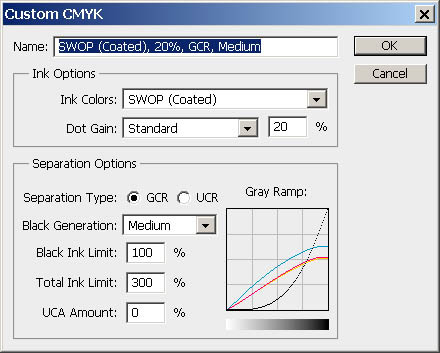 Грубо говоря, RGB картинка пестрит яркостями, а переводишь в CMYK и в этой модели подобной яркости не обеспечить. Соответственно Фотошоп срочно подыскивает более тусклые цвета.
Грубо говоря, RGB картинка пестрит яркостями, а переводишь в CMYK и в этой модели подобной яркости не обеспечить. Соответственно Фотошоп срочно подыскивает более тусклые цвета.
В чем же причина такой скромности CMYK ? Я постараюсь ответить на этот вопрос без лишней терминологии. Основная причина заключается в том, что модель RGB основывается на излучении света. СMYK основан на поглощении света. Грубо говоря экраны мониторов светятся, а бумага в типографии демонстрирует нам красочность за счет поглощения света. Вы наверняка смотрели на солнце и точно знаете, что на бумаге такой яркости цвета не увидишь.
Именно поэтому в цветовой модели CMYK диапазон красок значительно уже. Несмотря на то что обе модели живут в рамках графического редактора, CMYK лишь имитирует то, что получится на бумаге.
Как перевести RGB в СMYK
Для примера конвертации я выберу цветовую радугу RGB , каждая точка из которой является максимально ярким цветом, который RGB может передать. Теперь мы возьмем эту полоску и конвертируем её в CMYK . Я буду исходить из того, у всех стоит Фотошоп и все мы работаем в нем. Чтобы перевести RGB в CMYK зайдите в Image > Mode > CMYK Color . После чего появятся окна, предлагающие слить слои, и так далее. От любого слития слоев отказывайтесь.
Теперь мы возьмем эту полоску и конвертируем её в CMYK . Я буду исходить из того, у всех стоит Фотошоп и все мы работаем в нем. Чтобы перевести RGB в CMYK зайдите в Image > Mode > CMYK Color . После чего появятся окна, предлагающие слить слои, и так далее. От любого слития слоев отказывайтесь.
На примере выше вы видите 2 полоски. Радугу в RGB и результат её конвертации в CMYK . Цвета серые и блеклые. Почему же это происходит?
В нашей радужной полоске все цвета RGB не попадают в спектр цветов, которые CMYK способен отразить. Таких цветов в CMYK просто нет, и напечатать такие краски в нем невозможно. Соответственно Фотошоп пытается хоть как то имитировать цвета RGB в цветовом пространстве CMYK и лучшее что ему приходит в голову, это подыскать максимально похожие цвета из тех, что ему доступны. Но максимально похожие с точки зрения Фотошопа, не значит максимально яркие в цветовой модели CMYK .
Почему же краски становятся серее? Ведь результат данного перевода вовсе не максимум яркости, которую через CMYK можно обеспечить. И вы легко в этом убедитесь, просто применив цветокоррекцию Brightnes . Чтобы понять что происходит я предлагаю рассмотреть конвертацию на примере одного цвета.
Потеря яркости при переводе цветов
Возьмем к примеру конкретный синий цвет R0G0B255 и конвертируем его в CMYK . В палитре CMYK такой цвет напечатать невозможно и Фотошоп старается подыскать наиболее близкое значение. В итоге мы получаем C88M77Y0K0 .
Такая же история происходит с зеленым цветом R0G255M0 . В CMYK Фотошоп подбирает нам С61M0Y100K0 .
И здесь нам впору задать себе вопрос. Являются ли эти комбинации идеальными вариантами? Если рассматривать каждый цвет отдельно, то да. Эти цвета действительно наиболее близки к значениям RGB . Однако если исходить из логики смешивания красок в CMYK и стараться повысить яркость нашей радуги, смешивать цвета нужно иначе.
Радуга потеряла яркость, потому что в каждом участке её краски слишком много примесей чужеродных красок. А ведь в CMYК есть своя шкала яркости, где наиболее чистыми и яркими цветами являются цвета, представленные ниже на картинке.
Данные оттенки являются максимум цвето-насыщенности, которые может дать CMYK и если мы составим нашу радугу из этих смесей мы получим куда более яркий результат. И если мы выстраиваем нашу радугу в ручную, пользуясь логикой сцветосмешения CMYК то получаем совершенно иной результат.
Причина потери яркости заключается в том, что в чистые оттенки Фотошоп подмешивает слишком много посторонних красок. Даже в достаточно яркие цвета он нет да нет, но 5% Пурпурной и 5% черной подмешает. А для краски такие смеси губительные, так как на практике они изображение мгновенно «осеряют». Чаще всего Фотошоп создает черновые смеси красок. Например цвет Темно красный. То есть в идеале должен быть C0M100Y100K20 . А при конвертации Фотошоп этот цвет превратит в C10M85Y95K25 и вместо ярко выраженной краски получится то, что происходит когда вы в детстве все цвета гуаша брали, и на бумажке смешивали.
После конвертации из RGB в CMYK изображение надо обязательно цветокорректировать. На изображениях ярких, теплых надо избавляться от излишка Синей краски и черной. Черной пелены по всему изображению быть не должно. Это при печати изображение делает тусклым, черная краска должна находиться строго в контрастных местах.
Конвертируем и исправляем в CMYK
Ниже я подобрал достаточно яркое кричащее изображение чая. А теперь давайте переведем его в CMYK методом, который я описал выше, и посмотрим как Фотошоп справится с этой задачей.
Изображение логичным образом потеряла всю яркую насыщенность по причинам которые я описывал выше. При печати изображение выглядит ещё темнее. Чтобы имитировать вид этой картинки на бумаге, прибавьте 10-20% затемнения в вашем цветовом профиле.
Получается следующая картинка. В рамках конвертации Фотошоп подобрал максимально схожие цвета. Но мы отталкиваемся от другой логики. Ведь в модели RGB чай был ярок и насыщен, а в CMYK он серый и блеклый. И это вовсе не максимум яркости в CMYK .
И это вовсе не максимум яркости в CMYK .
Все правильно. Работая в CMYK надо придерживаться другой логики и мыслить красками. Поэтому давайте просто немного подкорректируем цвета этого изображения.
Стоило мне снизить синий канал в особо серых местах, как я сразу же дал желтому каналу создать максимальный контраст между желтой и зеленой краской. Я почистил изображение от серой пелены, подправив кривые по краям, усилил желтую краску, но оставил белые блики. Насыщенность цветка с помощью пурпурной краски я тоже поднял. Итого, у нас получилось более насыщенное контрастное и яркое изображение. Максимум того, что может выдать CMYK .
Не так важно, как именно вы будете осуществлять цветокоррекцию. Можете работать с каналами на прямую, через кривые Curves. Можете пользоваться другими цветокоррекцими Фотошопа. Более того сама конвертация из RGB в CMYK далеко не всегда искажает цвета фотографии.
Надеюсь, эта статья оказалась для вас полезной.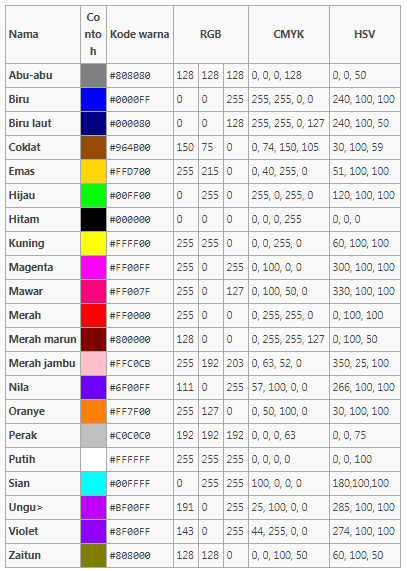 И пребудет с вами Маргулис.
И пребудет с вами Маргулис.
Когда вы используете один из популярных редакторов изображений, например Photoshop или GIMP, вам предоставляется несколько цветовых режимов, которые можно выбрать для создания изображения. Они включают: RGB, оттенки серого и CMYK. Последний обычно используется для изображений, которые будут распечатаны на домашнем принтере, в фотолаборатории или в сервисах печати.
RGB используется для картинок, которые планируется размещать в Интернете. Это связано с тем, как отображаются цвета. Photoshop поддерживает оба этих цветовых режима, а также позволяет осуществлять перевод CMYK в RGB.
Если у вас есть исходный файл для Фотошопа в CMYK-режиме, вы можете получить другие результаты при преобразовании его в RGB-режим. Если исходного файла нет и вы имеете дело с готовой картинкой, после преобразования может произойти некоторая потеря качества цвета.
ПЕРЕВОД CMYK В RGB
Откройте картинку, которая находится в CMYK-режиме в Photoshop. Рекомендуется её столько, сколько вам нужно, прежде чем преобразовывать. На Панели инструментов редактора выберите меню “Изображение” – “Режим” и нажмите “Цвет RGB”.
На Панели инструментов редактора выберите меню “Изображение” – “Режим” и нажмите “Цвет RGB”.
Вы увидите приглашение на экране, в котором предлагается сгладить изображение. Можете согласиться или нет. В любом случае необходимо сравнивать результат. Помните, действие может быть отменено, если результат не понравится.
Похожим способом вы можете преобразовать картинку из RGB в CMYK. Процесс тот же, за исключением того, что необходимо выбрать “Цвет CMYK” в меню. Здесь придется иметь дело с цветовыми профилями. По умолчанию цветовой профиль может не дать вам наилучших результатов, и в этом случае вы можете изменить его и выбрать другой. Посмотрите, какой из них лучше всего подходит для задания печати. Спасибо за внимание!
Так уж сложилось, что большинство пользователей Photoshop после создания или обработки изображений не занимаются их выводом на печать, ограничиваясь домашним показом по монитору результатов своей деятельности друзьям или выкладыванием работ в Интернет. Но рано или поздно с этим сталкиваются многие. Вот тут-то и возникает проблема — несоответствие цветов на мониторе и на печати. Хорошо если обработанное изображение можно отнести в фотоцентр, где вам все сделают корректно. А если печать производится дома? Стоит ли надеяться на авось? Не проще ли научиться выполнять эти операции самому? Вот об этом мы сегодня и поговорим.
Но рано или поздно с этим сталкиваются многие. Вот тут-то и возникает проблема — несоответствие цветов на мониторе и на печати. Хорошо если обработанное изображение можно отнести в фотоцентр, где вам все сделают корректно. А если печать производится дома? Стоит ли надеяться на авось? Не проще ли научиться выполнять эти операции самому? Вот об этом мы сегодня и поговорим.
Предисловие
В продолжение темы приведу в пример часто задаваемый в этом случае вопрос. Позвольте, скажете вы, разве нельзя выполнить команду Image > Mode > CMYK [Изображение > Режим > CMYK] и решить проблему раз и навсегда? Дело в том, что метод, заданный по умолчанию в Photoshop для конвертации в режим CMYK, не берет в расчет определенные моменты, которые могут негативно и непредсказуемо отразиться на печати.
Все мы знаем, что режим RGB является методом визуального отображения изображения на экране посредством трех цветов: Red [Красный], Green [Зеленый] и Blue [Голубой], после смешения пикселей которых получается необходимый оттенок. А CMYK представляет собой распределение Cyan [Голубой], Magenta [Сиреневый], Yellow [Желтый] и Black [Черный] цветов для реализации сетей смещения, которые распределяют образцы точек с переменной плотностью и размером на «листе бумаги» — именно это и дает возможность получить необходимый цвет. Когда мы смотрим на CMYK-изображение, то наблюдаем лишь симуляцию режима: на самом деле мы видим RGB-режим, в который на лету было переведено изображение для показа, потому что монитор не поддерживает CMYK-метод вывода.
А CMYK представляет собой распределение Cyan [Голубой], Magenta [Сиреневый], Yellow [Желтый] и Black [Черный] цветов для реализации сетей смещения, которые распределяют образцы точек с переменной плотностью и размером на «листе бумаги» — именно это и дает возможность получить необходимый цвет. Когда мы смотрим на CMYK-изображение, то наблюдаем лишь симуляцию режима: на самом деле мы видим RGB-режим, в который на лету было переведено изображение для показа, потому что монитор не поддерживает CMYK-метод вывода.
Точечное увеличение
Итак, для корректного конвертирования изображения в CMYK-режим необходимо решить несколько проблем, прежде всего Dot Gain [Увеличение точки]. После того, как изображение уже напечаталось, легко заметить, что оно состоит из маленьких пятен, сделанных чернилами принтера. В зависимости от качества используемой бумаги они (пятна) имеют расширение от центра к внешним сторонам.
Для проверки принтера я обычно отдаю на печать паттерн, состоящий из точек диаметром 1 миллиметр. Первоначально точки взаимодействуют с листом бумаги аналогичного диаметра, но спустя некоторое время могут увеличить свои значения, что приводит к небольшому изменению цветов. Связано это может быть как с некачественной бумагой, так и с плохими чернилами. В Photoshop у вас есть возможность регулировать процесс печати этих точек, управлять их яркостью перед окончательным выводом. Делается это посредством меню File > Print with Preview [Файл > Печать с Предварительным просмотром] параметр Dot Gain [Точечное увеличение]. Итак, для соответствия в данном случае (когда произошло увеличение точек в размерах) требуется уменьшение точек, чтобы расширение стало равным одному миллиметру.
Первоначально точки взаимодействуют с листом бумаги аналогичного диаметра, но спустя некоторое время могут увеличить свои значения, что приводит к небольшому изменению цветов. Связано это может быть как с некачественной бумагой, так и с плохими чернилами. В Photoshop у вас есть возможность регулировать процесс печати этих точек, управлять их яркостью перед окончательным выводом. Делается это посредством меню File > Print with Preview [Файл > Печать с Предварительным просмотром] параметр Dot Gain [Точечное увеличение]. Итак, для соответствия в данном случае (когда произошло увеличение точек в размерах) требуется уменьшение точек, чтобы расширение стало равным одному миллиметру.
Общее количество чернил
Второй проблемой является распределение чернил на бумаге, их общее количество. Для того, чтобы избежать попадания чернил по одним тем же участкам на бумаге, необходимо чтобы сумма их четырех значений не превышала 300.
Примечание: 300 как максимальное количество на самом деле является средним значением — неким универсалом. Дело в том, что большинство газет и журналов задают в качестве предела даже меньшие значения, поэтому прежде, чем отдавать изображение в печать, рекомендую узнавать эти параметры. Например, можно распределить цвета следующим образом (правильный способ): 90C, 90M, 100Y и 0K — таким образом получается сумма 280 (90+90+100+0). А вот такое распределение будет уже неправильным: 100C, 100M, 100Y и 100K, потому что в этом случае сумма будет равна 400. Главное — реально понимать, что визуально соотношение 20C, 20M, 20Y и 20K выглядит так же, как и 0C, 0M, 0Y и 0K. О факторах, на это влияющих, было сказано выше.
Дело в том, что большинство газет и журналов задают в качестве предела даже меньшие значения, поэтому прежде, чем отдавать изображение в печать, рекомендую узнавать эти параметры. Например, можно распределить цвета следующим образом (правильный способ): 90C, 90M, 100Y и 0K — таким образом получается сумма 280 (90+90+100+0). А вот такое распределение будет уже неправильным: 100C, 100M, 100Y и 100K, потому что в этом случае сумма будет равна 400. Главное — реально понимать, что визуально соотношение 20C, 20M, 20Y и 20K выглядит так же, как и 0C, 0M, 0Y и 0K. О факторах, на это влияющих, было сказано выше.
Конвертирование в другой профиль
Теперь переходим к рассмотрению практической части дела. А именно будем брать под контроль все — ну, или почти все — факторы, которые могут негативно повлиять на печать изображения. Часто, создавая PSD-файл, содержащий несколько слоев, различные цветовые режимы и пр., невозможно отследить все изменения CMYK-режима. Поэтому большинство пользователей создают/обрабатывают изображение в RGB, применяют фильтры, которые недоступны в другой цветовой модели, и только по завершении работы конвертируют получившееся. Для этого существует несколько способов. Один из них — выполнение команды Image > Mode > CMYK [Изображение > Режим > CMYK]. Данный способ математически преобразует изображение, не обращая внимания на сопутствующие этой конвертации проблемы. Другой путь — выполнение команды Image > Mode > Convert to Profile [Изображение > Режим > Конвертировать профиль], где вам нужно найти область определения и выбрать из выпадающего меню Profile [Профиль] пункт Custom CMYK [Выборочный CMYK], после чего вам откроется диалоговое окно (рис. 1).
Для этого существует несколько способов. Один из них — выполнение команды Image > Mode > CMYK [Изображение > Режим > CMYK]. Данный способ математически преобразует изображение, не обращая внимания на сопутствующие этой конвертации проблемы. Другой путь — выполнение команды Image > Mode > Convert to Profile [Изображение > Режим > Конвертировать профиль], где вам нужно найти область определения и выбрать из выпадающего меню Profile [Профиль] пункт Custom CMYK [Выборочный CMYK], после чего вам откроется диалоговое окно (рис. 1).
Установите параметры как на рисунке — они являются оптимальными.
Конец
Вот таким довольно запутанным с первого взгляда и довольно простым после тщательного рассмотрения способом достигается корректное конвертирование в CMYK-режим. Конечно, можно пользоваться и стандартными заготовками Photoshop, которые сделаны исходя из мировых стандартов, тем не менее, не всегда в нашей стране попадается именно тот стандарт, который предусмотрела Adobe.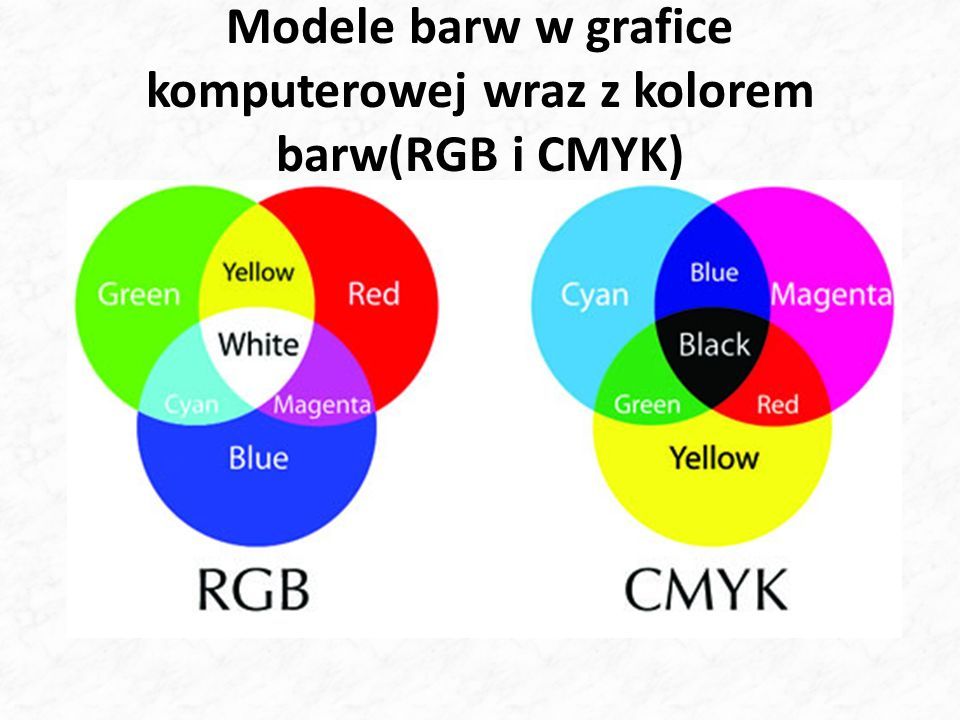 Приведенные в этой статье советы универсальны, поэтому степень риска минимальна. Если у вас возникнут какие-либо вопросы по данной статье, задавайте их на сайте
Приведенные в этой статье советы универсальны, поэтому степень риска минимальна. Если у вас возникнут какие-либо вопросы по данной статье, задавайте их на сайте
Часто возникает необходимость в переводе изображения из цветовой схемы RGB в CMYK и вечная проблема, сопровождающая этот перевод – потеря цветности изображения. Может профессионалы могут подсказать и более качественный вариант, но меня, как веб-мастера, иногда выполняющего услуги по дизайну полиграфии этот способ устраивает более чем, т.к. он устраивает моих заказчиков
Стоит заметить, что 100% совпадения в цветах физически не может быть, т.к. модель RGB основана на излучении света (экраны мониторов), а CMYK на поглощении света (бумага отдает цвета за счет его поглощения). Таким образом, цветовой диапазон красок CMYK значительно уже, чем в RGB.
Кароче, меньше слов – больше дела. На примере простой показательной работы для моего постоянного заказчика это выглядит так:
1. Выбираем в главном меню вкладку “Редактирование” (Edit) и делаем тыц на “Преобразовать в профиль…” (Convert to Profile):
2. В открывшемся диалоговом окне ставим галочку напротив “Использовать компенсацию точки черного” (Use Black Point Compensation). В поле “Профиль”(Profile) выбираем “Заказной CMYK” (Custom CMYK):
В открывшемся диалоговом окне ставим галочку напротив “Использовать компенсацию точки черного” (Use Black Point Compensation). В поле “Профиль”(Profile) выбираем “Заказной CMYK” (Custom CMYK):
3. В открывшемся диалоговом окне в поле “Цвет красок” (Ink Options) выбираем “SWOP (мелованная бумага)” (SWOP (Coated)). В поле “Растискивание” (Dot Gain) выбираем “Стандартное” со значением 12% (Standart, 12%). Далее установите значения и радиокнопки как на скриншоте ниже:
4. Подтверждаете свои действия клацанием по “Ок” . На этом перевод из RGB в CMYK завершен.
Писать о цветовых моделях можно много, начиная с начала начал, призм, преломления света и радуги. Наша статья однако не способна рассказать про все на свете, поэтому я предполагаю, что с основами теорий CMYK и RGB вы уже знакомы. А теперь вас интересует исключительно практическая часть. Как же взять и конвертировать графику. Собственно, перевод из RGB в CMYK занимает ровно 1 секунду. После такого перевода вы можете обнаружить, что ваша графика потеряла былую яркость. Картинка стала серой и блеклой. Ну а после печати она совсем перестала смотреться.
Картинка стала серой и блеклой. Ну а после печати она совсем перестала смотреться.
Что же делать и как быть в такой ситуации? Как такую испорченную картинку поправить, и почему графика вообще становится блеклой? Подобным нюансам конвертирования и посвящена эта статья. В ней я постараюсь объяснить почему так происходит, а так же предложить конкретные способы решения проблемы без лишней терминологии и теории.
Разница между RGB и CMYK
Разница между этими двумя цветовыми моделями очень простая.
RGB — цветовая модель для большей части мониторов, современных телевизоров да и экранов вообще.
CMYK — это цветовая модель имитирующая краски печати, которыми типография способна напечатать изображение.
Фактически CMYK на мониторе не более чем имитация того, что получится на бумаге. Как таковая CMYK показывается на экране средствами RBG, потому что сам экран монитора только через RGB и работает.
Что же происходит при конвертировании из RGB в CMYK? Прежде всего каждому пикселю графики присваиваются другие цифровые значения. В RGB это были условные R255G255B0, а после конвертации пиксель приобрел значения С4M0Y93K0.
В RGB это были условные R255G255B0, а после конвертации пиксель приобрел значения С4M0Y93K0.
Как раз в этот момент картинка и может потерять в яркости. Причины, по которым это происходит заключаются в том, что цветовой обхват модели RGB значительно больше чем цветовой охват CMYK. Что наглядно видно на картинке ниже. Грубо говоря, RGB картинка пестрит яркостями, а переводишь в CMYK и в этой модели подобной яркости не обеспечить. Соответственно Фотошоп срочно подыскивает более тусклые цвета.
В чем же причина такой скромности CMYK? Я постараюсь ответить на этот вопрос без лишней терминологии. Основная причина заключается в том, что модель RGB основывается на излучении света. СMYK основан на поглощении света. Грубо говоря экраны мониторов светятся, а бумага в типографии демонстрирует нам красочность за счет поглощения света. Вы наверняка смотрели на солнце и точно знаете, что на бумаге такой яркости цвета не увидишь.
Именно поэтому в цветовой модели CMYK диапазон красок значительно уже. Несмотря на то что обе модели живут в рамках графического редактора, CMYK лишь имитирует то, что получится на бумаге.
Несмотря на то что обе модели живут в рамках графического редактора, CMYK лишь имитирует то, что получится на бумаге.
Как перевести RGB в СMYK
Для примера конвертации я выберу цветовую радугу RGB, каждая точка из которой является максимально ярким цветом , который RGB может передать. Теперь мы возьмем эту полоску и конвертируем её в CMYK. Я буду исходить из того, у всех стоит Фотошоп и все мы работаем в нем. Чтобы перевести RGB в CMYK зайдите в Image > Mode > CMYK Color. После чего появятся окна, предлагающие слить слои, и так далее. От любого слития слоев отказывайтесь.
На примере выше вы видите 2 полоски. Радугу в RGB и результат её конвертации в CMYK. Света серые и блеклые. Почему же это происходит?
В нашей радужной полоске все цвета RGB не попадают в спектр цветов, которые CMYK способен отразить. Таких цветов в CMYK просто нет, и напечатать такие краски в нем невозможно. Соответственно Фотошоп пытается хоть как то имитировать цвета RGB в цветовом пространстве CMYK и лучшее что ему приходит в голову, это подыскать максимально похожие цвета из тех, что ему доступны.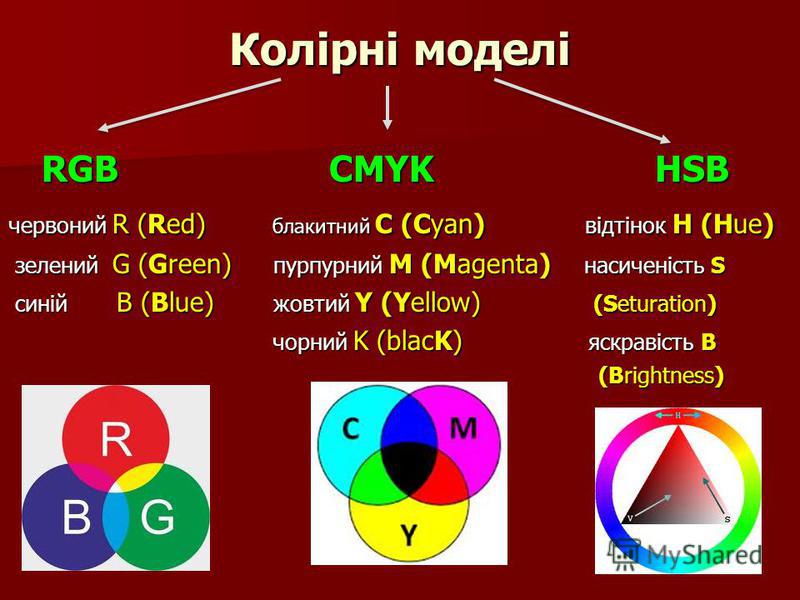 Но максимально похожие с точки зрения Фотошопа, не значит максимально яркие в цветовой модели CMYK.
Но максимально похожие с точки зрения Фотошопа, не значит максимально яркие в цветовой модели CMYK.
Почему же краски становятся серее? Ведь результат данного перевода вовсе не максимум яркости, которую через CMYK можно обеспечить. И вы легко в этом убедитесь, просто применив цветокоррекцию Brightnes. Чтобы понять что происходит я предлагаю рассмотреть конвертацию на примере одного цвета.
Потеря яркости при переводе цветов
Возьмем к примеру конкретный синий цвет R0G0B255 и конвертируем его в CMYK. В палитре CMYK такой цвет напечатать невозможно и Фотошоп старается подыскать наиболее близкое значение. В итоге мы получаем C88M77Y0K0.
Такая же история происходит с зеленым цветом R0G255M0. В CMYK Фотошоп подбирает нам С61M0Y100K0.
И здесь нам впору задать себе вопрос. Являются ли эти комбинации идеальными вариантами ? Если рассматривать каждый цвет отдельно, то да. Эти цвета действительно наиболее близки к значениям RBG. Однако если исходить из логики смешивания красок в CMYK и стараться повысить яркость нашей радуги, смешивать цвета нужно иначе.
Радуга потеряла яркость, потому что в каждом участке её краски слишком много примесей чужеродных красок. А ведь в CMYК есть своя шкала яркости, где наиболее чистыми и яркими цветами являются цвета, представленные ниже на картинке.
Данные оттенки являются максимум цвето-насыщенности, которые может дать CMYK и если мы составим нашу радугу из этих смесей мы получим куда более яркий результат. И если мы выстраиваем нашу радугу в ручную, пользуясь логикой сцветосмешения CMYК то получаем совершенно иной результат.
Причина потери яркости заключается в том, что в чистые оттенки Фотошоп подмешивает слишком много посторонних красок. Даже в достаточно яркие цвета он нет да нет, но 5% Пурпурной и 5% черной подмешает. А для краски такие смеси губительные, так как на практике они изображение мгновенно «осеряют». Чаще всего Фотошоп создает черновые смеси красок. Например цвет Темно красный. То есть в идеале должен быть C0M100Y100K20. А при конвертации Фотошоп этот цвет превратит в C10M85Y95K25 и вместо ярко выраженной краски получится то, что происходит когда вы в детстве все цвета гуаша брали, и на бумажке смешивали.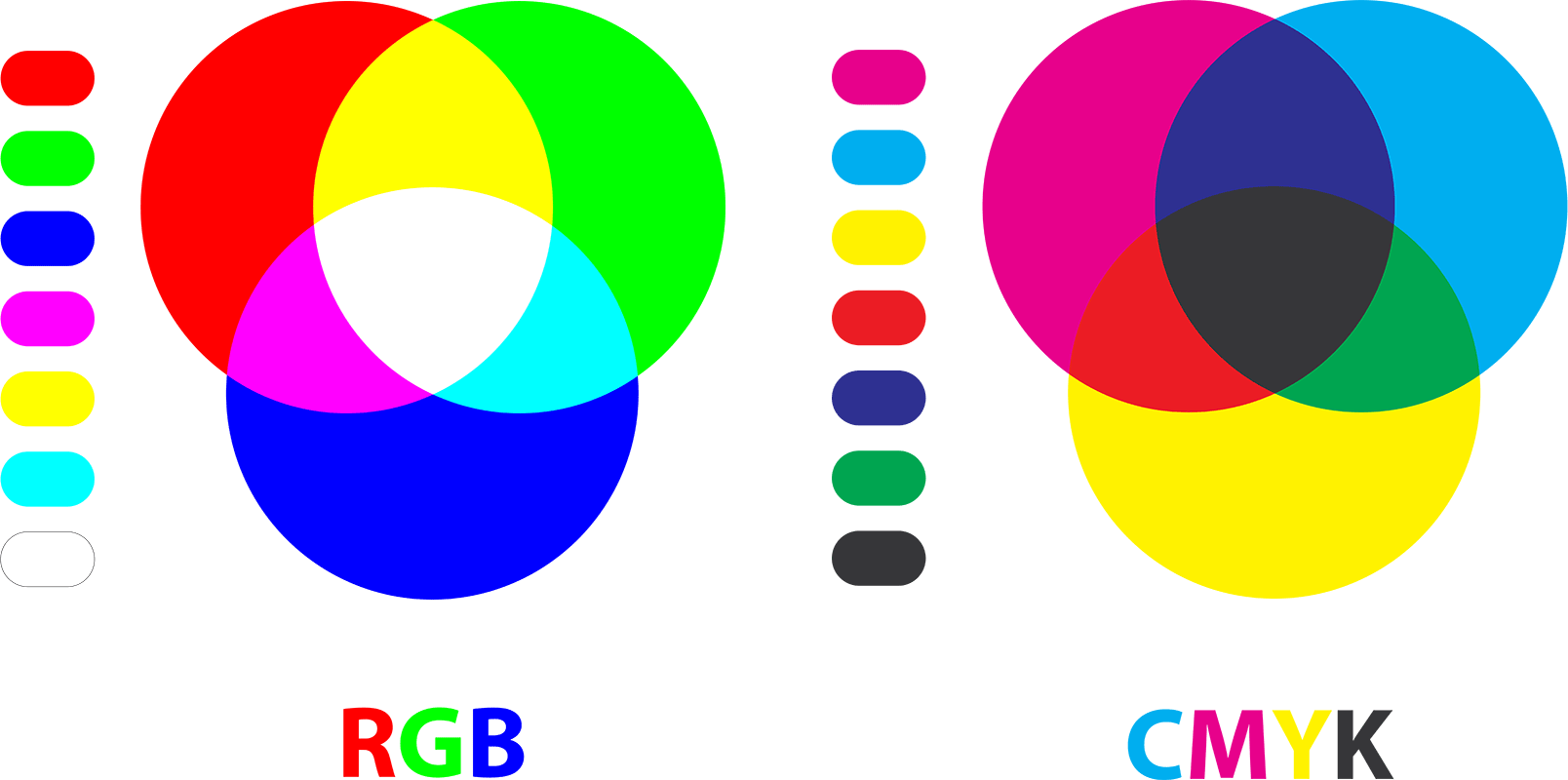
После конвертации из RGB в CMYK изображение надо обязательно цветокорректировать. На изображениях ярких, теплых надо избавляться от излишка Синей краски и черной. Черной пелены по всему изображению быть не должно. Это при печати изображение делает тусклым, черная краска должна находиться строго в контрастных местах.
Конвертируем и исправляем в CMYK
Ниже я подобрал достаточно яркое кричащее изображение чая. А теперь давайте переведем его в CMYK методом, который я описал выше, и посмотрим как Фотошоп справится с этой задачей.
Изображение логичным образом потеряла всю яркую насыщенность по причинам которые я описывал выше. При печати изображение выглядит ещё темнее. Чтобы имитировать вид этой картинки на бумаге, прибавьте 10-20% затемнения в вашем цветовом профиле.
Получается следующая картинка. В рамках конвертации Фотошоп подобрал максимально схожие цвета. Но мы отталкиваемся от другой логики. Ведь в модели RGB чай был ярок и насыщен, а в CMYK он серый и блеклый. И это вовсе не максимум яркости в CMYK.
И это вовсе не максимум яркости в CMYK.
Все правильно. Работая в CMYK надо придерживаться другой логики и мыслить красками. Поэтому давайте просто немного подкорректируем цвета этого изображения.
Стоило мне снизить синий канал в особо серых местах, как я сразу же дал желтому каналу создать максимальный контраст между желтой и зеленой краской. Я почистил изображение от серой пелены, подправив кривые по краям, усилил желтую краску, но оставил белые блики. Насыщенность цветка с помощью пурпурной краски я тоже поднял. Итого, у нас получилось более насыщенное контрастное и яркое изображение. Максимум того, что может выдать CMYK.
Не так важно, как именно вы будете осуществлять цветокоррекцию. Можете работать с каналами на прямую, через кривые Curves. Можете пользоваться другими цветокоррекцими Фотошопа. Более того сама конвертация из RGB в CMYK далеко не всегда искажает цвета фотографии.
Приветствую вас друзья! Сегодня я бы хотел рассказать о цветовых моделях, немного особенностей и отличий. Любому человеку, который работает в среде графического редактора фотошоп (photoshop) необходимо знать режимы цветов изображения. Эти знания смогут ему помочь в разработке своих работ.
Любому человеку, который работает в среде графического редактора фотошоп (photoshop) необходимо знать режимы цветов изображения. Эти знания смогут ему помочь в разработке своих работ.
Существует два типа цветовых схем – это аддитивнаые схемы и субтрактивные. На практике аддитивные схемы это смешивание световых лучей, а субтрактивные красок. То есть для получения субтрактивным методом нужного цвета достаточно смешать разные краски , которые в результате дадут нужный нам цвет. А аддитивный же метод дает получение нужного цвета в смешивание разных лучей света направленных на один белый предмет.
Цветовая модель RGB использует аддетивный тип цветовой схемы, в этом модели мы видим все изображения на экране своего монитора. RGB говорит нам о том, что цвета выводимые на экран смешиваются между собой и этот режим имеет три основных цвета красный, зеленый и синий. Цветовая модель RGB является основной и широко используемым, так как оно дает более обширный спектр цветов при смешивании.
Цветовая модель CMYK использует субтрактивный тип цветовой схемы, эта модель получила наибольшее распространение в полиграфии и позволяет получить более узкий спектр цветов. Полиграфические чернила не позволяют получить при смешивание цветов реалистичный черный цвет, именно по этим причинам, и существует этот режим. В этом режиме используются четыре основные цвета голубой, желтый, пурпурный и черный. Чёрный цвет в этом режиме называют в основном техническим. Поскольку он служит только для печати на оборудование.
Цветовая модель LAB COLOR . Он состоит из двух цветовых каналов и яркостной составляющей. Что позволяет управлять оттенком изображения отдельно от яркости изображения. Также этот режим используется при переводе изображения из одного формата в другой.
Как преобразовать rgb в cmyk
Для чего нужна конвертация цветовых моделей . В основном это необходимо для корректной передачи цветов при печати полиграфической продукции. Правда преобразовав цвета и настроив их так как кажется, нам правильным и как это видим мы на мониторе в результате не всегда при печати дает именно те цвета.
Почему это происходит?
Ответ на это кроется в колибровке вашего монитора и в тех оттенках которые он передает, ну и конечно же не все краски во всех принтерах идеальны, они отличаются друг от друга.
Теперь поговорим о самом преобразование цветовых моделей. Преобразовать модели можно в графическом редакторе Adobe Photoshop. Сделать это достаточно просто:
- открываем нужное нам изображение которое хотим преобразовать в cmyk;
- идем во вкладку изображение;
- выпадающее меню режим;
- выбираем режим cmyk.
Ниже представлен скрин.
Это касается если нужно просто перевести изображение не учитывая специфические схемы cmyk которые также имеют свое место существовать. Здесь рассмотрен способ со стандартными настройками фотошопа.
Если необходимы конкретные параметры то их нужно уточнить у типографии. После чего заходим в:
- редактирование;
- выбираем преобразовать профиль;
- в открывшемся окне выбираем нужный нам профиль;
- при необходимости выбираем заказной cmyk;
- редактируем параметры и жмем ОК.
Вот такими способами мы можем преобразовать rgb в cmyk.
Вывод: знания о назначение и особенности этих цветовых моделей позволят вам сделать для достижения наиболее лучшего результата для ваших работ. вы сможете понять какой, из режимов наиболее эффективен для той или иной задачи. Я скажу, что все зависит только от того какой результат вас интересует и какая цель перед вами стоит.
Конвертер CMYK RGB в RAL-DESIGN и PANTONE
Формат ввода:
RGB или CMYK — только числа через запятую без пробела.
Например RGB: 229,43,80 или CMYK: 0,81,65,10
HTML — шесть символов с решёткой в начале. Например: #E52B50
Так же, можно выбрать RGB-значение кликом по разноцветному прямоугольнику:
Исходный цвет:
ΔE — цветовое расстояние (чем оно меньше, тем ближе цвет к исходному). При ΔE цвета почти неразличимы на глаз.
Конвертер даёт несколько ближайших значений, предоставляя возможность самостоятельно выбрать лучший вариант.
Часто при колеровке (предмета, стен, автомобиля и т.д.) подбор цвета первоначально осуществляется на экране компьютера или смартфона, после чего возникает вопрос — как найти данный цвет в каталоге красок?
Наш онлайн-сервис помогат решить эту задачу для каталогов RAL DESIGN и PANTONE + Solid Uncoated
То есть, данный конвертер по заданному «экранному» формату — RGB или HTML находит ближайшие цвета в каталогах RAL DESIGN и PANTONE. Для удобства мы добавили такую возможность также для «типографского» формата — CMYK.
Те, кто занимаются колеровкой отлично знают, что цвета на экране и в реальности отличаются, иногда довольно сильно. В связи с этим мы разработали физическое изделие — Каталог CMYK-RAL-PANTONE. Первичными в нём являются CMYK-коды широко распространённых цветов, наиболее часто используемых в обиходе. Это природные оттенки — (растения, минералы и т.п.) и стандартные цвета из различных сфер деятельности человека (большая часть цветов из этого каталога приведена в таблице ниже). Для каждого такого цвета указан ближайший к нему RAL и PANTONE номер.
Как работает конвертер
Для тех, кого интересуют технические подробности работы конвертера, приводим приблизительный алгоритм его функционирования:
- Полученный на входе цвет конвертируется в цветовое пространство Lab. Это лучший вариант при поиске ближайшего цвета, так как цветовое пространство Lab является наиболее линейным с точки зрения человеческого восприятия — при одинаковом изменении значения все цвета изменяюся субъетивно одинаково.
- Полученное значение Lab прогоняется через каталоги RAL DESIGN и PANTONE, каждый из цветов которых также конвертируется в систему Lab, и вычисляется цветовое отличие входного значения с цветом из каталога по формуле евклидового расстояния между точками — ΔE (формула цветового отличия CIE76)
- Программа проверяет является ли введённый цвет одним из списка часто используемых, если да — то выводит его название.
- На экран выводится несколько ближайших цветов из каталогов — тех, для которых полученное расстояние между точками минимально.
В таблице ниже представлено более двухсот цветов из списка самых распространённых, для которых данный алгоритм нашёл ближайшие соответствия из каталогов RAL и PANTONE.
Легко увидеть, что для некоторых из них «ближайший» довольно сильно отличается от «исходника».
Причин тут несколько:
- Цветовой охват «исходника» (CMYK или RGB) гораздо больше чем у физических красок, поэтому особенно эта разница заметна при значениях RGB близких к крайним, так как в палитрах красок таких цветов нет в принципе.
- Цветовое пространство Lab при всех своих приемуществах всё же имеет нелинейности — особенно в фиолетовой части спектра. По этой причине иногда более близкие цвета (с меньшим ΔE) визуально соответствуют меньше, чем некоторые более далёкие, с большей «дельтой».
Существует очень сложная формула — CIEDE2000, которая максимально компенсирует нелинейности, но результат всё равно остаётся не идеальным. Поэтому:
Конвертер на выходе даёт несколько ближайших значений. Таким образом предоставляется возможность самостоятельно выбрать наилучший вариант.
Перевести цвет из PANTONE в RAL и наоборот
Так как конвертер находит соответствия для обеих библиотек, то их можно сравнивать и между собой. Для этого нужно ввести в поиск CMYK или RGB палитры, для которой ищем соответствие в другой.
Отконвертированные в PANTONE и RAL DESIGN основные цвета с названиями
1 Военно-воздушный синий
HSV: 204 114 168
CMYK: 45,18,0,34
RGB: 93,138,168
ΔE: 4.47
HSV: 204 102 177
RAL-D2: 250 60 20
RGB: 106,149,177
ΔE: 2.32
HSV: 204 118 162
PANTONE: 2158
RGB: 87,132,162
2 Синий Элис (Рузвельт Лонгворт)
HSV: 208 15 255
CMYK: 6,3,0,0
RGB: 240,248,255
ΔE: 5.81
HSV: 201 15 237
RAL-D2: 250 92 05
RGB: 223,232,237
ΔE: 5.81
HSV: 212 20 242
PANTONE: 656
RGB: 223,232,242
3 Ализариновый красный
HSV: 355 212 227
CMYK: 1,92,82,0
RGB: 227,38,54
ΔE: 16.52
HSV: 9 201 209
RAL-D2: 040 50 70
RGB: 209,70,44
ΔE: 8.83
HSV: 2 206 209
PANTONE: 2035
RGB: 209,46,40
4 Миндаль Крайола
HSV: 30 36 239
CMYK: 0,7,14,6
RGB: 239,222,205
ΔE: 1.41
HSV: 30 36 243
RAL-D2: 070 90 10
RGB: 243,226,209
ΔE: 5.97
HSV: 47 31 220
PANTONE: 7527
RGB: 220,214,193
5 Амарантовый
HSV: 348 207 229
CMYK: 0,81,65,10
RGB: 229,43,80
ΔE: 15.99
HSV: 351 171 206
RAL-D2: 020 50 58
RGB: 206,68,88
ΔE: 4.39
HSV: 349 207 216
PANTONE: 199
RGB: 216,41,73
6 Янтарный
HSV: 45 255 255
CMYK: 0,25,100,0
RGB: 255,191,0
ΔE: 3.14
HSV: 46 255 246
RAL-D2: 085 80 85
RGB: 246,187,0
ΔE: 5.94
HSV: 45 232 243
PANTONE: 7408
RGB: 243,186,22
7 Американская роза
HSV: 346 252 255
CMYK: 0,99,76,0
RGB: 255,3,62
ΔE: 27.92
HSV: 9 201 209
RAL-D2: 040 50 70
RGB: 209,70,44
ΔE: 20.51
HSV: 2 206 209
PANTONE: 2035
RGB: 209,46,40
8 Аметистовый
HSV: 270 128 204
CMYK: 25,50,0,20
RGB: 153,102,204
ΔE: 22.09
HSV: 285 98 162
RAL-D2: 320 50 40
RGB: 146,100,162
ΔE: 18.09
HSV: 283 145 146
PANTONE: 527
RGB: 123,63,146
9 Матовый белый
HSV: 210 2 244
CMYK: 1,0,0,4
RGB: 242,243,244
ΔE: 5.13
HSV: 231 8 236
RAL-D2: 290 92 05
RGB: 229,230,236
ΔE: 6.31
HSV: 173 10 229
PANTONE: 7541
RGB: 220,229,228
10 Античный белый
HSV: 34 36 250
CMYK: 1,7,15,0
RGB: 250,235,215
ΔE: 2.5
HSV: 32 39 246
RAL-D2: 075 90 10
RGB: 246,228,208
ΔE: 8.81
HSV: 47 31 220
PANTONE: 7527
RGB: 220,214,193
11 Яблочно-зелёный
HSV: 74 255 182
CMYK: 23,0,100,29
RGB: 141,182,0
ΔE: 2.13
HSV: 75 245 180
RAL-D2: 120 70 75
RGB: 136,180,7
ΔE: 4.08
HSV: 75 217 193
PANTONE: 376
RGB: 152,193,29
12 Спаржа
HSV: 92 110 160
CMYK: 23,0,43,37
RGB: 123,160,91
ΔE: 2.51
HSV: 93 116 154
RAL-D2: 130 60 40
RGB: 116,154,84
ΔE: 7.73
HSV: 105 105 146
PANTONE: 2263
RGB: 101,146,86
13 Цвет морской волны
HSV: 180 255 255
CMYK: 100,0,0,0
RGB: 0,255,255
ΔE: 25.03
HSV: 180 179 191
RAL-D2: 200 70 35
RGB: 57,190,191
ΔE: 28.89
HSV: 175 152 183
PANTONE: 3262
RGB: 74,183,174
14 Аквамариновый
HSV: 160 128 255
CMYK: 50,0,17,0
RGB: 127,255,212
ΔE: 19.68
HSV: 133 86 216
RAL-D2: 150 80 40
RGB: 143,216,159
ΔE: 24.61
HSV: 154 103 191
PANTONE: 3395
RGB: 114,191,157
15 Армейский зелёный
HSV: 69 157 83
CMYK: 10,0,61,67
RGB: 75,83,32
ΔE: 6.44
HSV: 76 135 98
RAL-D2: 120 40 30
RGB: 84,98,46
ΔE: 3.25
HSV: 75 139 88
PANTONE: 574
RGB: 76,88,40
16 Мышьяковый
HSV: 206 54 75
CMYK: 21,9,0,71
RGB: 59,68,75
ΔE: 1.66
HSV: 212 43 77
RAL-D2: 260 30 05
RGB: 64,70,77
ΔE: 3.36
HSV: 213 68 82
PANTONE: 432
RGB: 60,70,82
17 Лазурный, Азур
HSV: 210 255 255
CMYK: 100,50,0,0
RGB: 0,127,255
ΔE: 32.41
HSV: 226 153 162
RAL-D2: 290 40 45
RGB: 65,87,162
ΔE: 33.11
HSV: 204 255 180
PANTONE: 300
RGB: 0,108,180
18 Голубовато-серый цвет
HSV: 60 4 132
CMYK: 0,0,2,48
RGB: 132,132,130
ΔE: 1.36
HSV: 0 0 130
RAL-D2: 000 55 00
RGB: 130,130,130
ΔE: 4.34
HSV: 35 21 143
PANTONE: 2332
RGB: 143,138,131
19 Беж, бежевый
HSV: 60 26 245
CMYK: 0,0,10,4
RGB: 245,245,220
ΔE: 5.36
HSV: 60 24 230
RAL-D2: 110 90 10
RGB: 230,230,208
ΔE: 4.86
HSV: 70 31 235
PANTONE: 7485
RGB: 230,235,206
20 Бистр
HSV: 24 125 61
CMYK: 0,30,49,76
RGB: 61,43,31
ΔE: 2.6
HSV: 22 105 61
RAL-D2: 050 20 10
RGB: 61,45,36
ΔE: 6.51
HSV: 35 77 56
PANTONE: Black 4
RGB: 56,49,39
21 Горький розовый
HSV: 6 161 254
CMYK: 0,56,63,0
RGB: 254,111,94
ΔE: 9.55
HSV: 11 170 228
RAL-D2: 040 60 60
RGB: 228,105,76
ΔE: 9.41
HSV: 6 170 222
PANTONE: Warm Red
RGB: 222,90,74
22 Чёрный
HSV: 0 0 0
CMYK: 0,0,0,100
RGB: 0,0,0
ΔE: 12.8
HSV: 240 7 34
RAL-D2: 000 15 00
RGB: 33,33,34
ΔE: 9.74
HSV: 210 18 28
PANTONE: Hexachrome Black
RGB: 26,27,28
23 Белокурый
HSV: 50 61 250
CMYK: 0,4,24,2
RGB: 250,240,190
ΔE: 5.34
HSV: 48 55 239
RAL-D2: 100 90 20
RGB: 239,229,187
ΔE: 3.69
HSV: 47 58 245
PANTONE: 7499
RGB: 245,233,189
24 Синий
HSV: 240 255 255
CMYK: 100,100,0,0
RGB: 0,0,255
ΔE: 89.21
HSV: 246 121 156
RAL-D2: 300 40 45
RGB: 89,82,156
ΔE: 81.79
HSV: 269 150 139
PANTONE: 267
RGB: 97,57,139
25 Вода пляжа Бонди
HSV: 191 255 182
CMYK: 100,18,0,29
RGB: 0,149,182
ΔE: 4.29
HSV: 191 255 195
RAL-D2: 230 60 40
RGB: 0,160,195
ΔE: 1.95
HSV: 191 255 187
PANTONE: 632
RGB: 0,154,187
26 Красный Университета Бостона
HSV: 0 255 204
CMYK: 0,100,100,20
RGB: 204,0,0
ΔE: 19.98
HSV: 9 201 209
RAL-D2: 040 50 70
RGB: 209,70,44
ΔE: 14.69
HSV: 6 206 215
PANTONE: 2347
RGB: 215,57,41
27 Латунный
HSV: 52 162 181
CMYK: 0,8,64,29
RGB: 181,166,66
ΔE: 3.28
HSV: 50 156 190
RAL-D2: 095 70 50
RGB: 190,170,74
ΔE: 0.65
HSV: 53 162 181
PANTONE: 618
RGB: 181,167,66
28 Ярко-зелёный
HSV: 96 255 255
CMYK: 60,0,100,0
RGB: 102,255,0
ΔE: 47.66
HSV: 75 245 180
RAL-D2: 120 70 75
RGB: 136,180,7
ΔE: 46.23
HSV: 75 217 193
PANTONE: 376
RGB: 152,193,29
29 Ярко-бирюзовый
HSV: 177 246 232
CMYK: 59,0,24,0
RGB: 8,232,222
ΔE: 17.39
HSV: 170 183 191
RAL-D2: 180 70 40
RGB: 54,191,168
ΔE: 21.09
HSV: 177 188 178
PANTONE: 326
RGB: 47,178,171
30 Ярко-фиолетовый
HSV: 300 255 205
CMYK: 36,88,0,0
RGB: 205,0,205
ΔE: 52.88
HSV: 318 155 145
RAL-D2: 340 40 45
RGB: 145,57,119
ΔE: 30.6
HSV: 319 220 217
PANTONE: Hexachrome Magenta
RGB: 217,30,157
31 Бронзовый
HSV: 30 193 205
CMYK: 12,58,88,6
RGB: 205,127,50
ΔE: 3.08
HSV: 32 198 203
RAL-D2: 070 60 60
RGB: 203,129,45
ΔE: 4.4
HSV: 32 209 193
PANTONE: 153
RGB: 193,119,35
32 Коричневый
HSV: 30 255 150
CMYK: 0,50,100,41
RGB: 150,75,0
ΔE: 9.73
HSV: 29 242 178
RAL-D2: 060 50 60
RGB: 178,91,9
ΔE: 6.47
HSV: 25 213 163
PANTONE: 2021
RGB: 163,84,27
33 Кожа буйвола, палевый
HSV: 49 117 240
CMYK: 0,8,46,6
RGB: 240,220,130
ΔE: 4.94
HSV: 47 106 247
RAL-D2: 095 90 40
RGB: 247,225,144
ΔE: 3.38
HSV: 46 117 247
PANTONE: 1215
RGB: 247,220,134
34 Бургундский
HSV: 347 255 144
CMYK: 0,97,100,50
RGB: 144,0,32
ΔE: 9.99
HSV: 357 190 172
RAL-D2: 030 40 60
RGB: 172,44,50
ΔE: 9.85
HSV: 355 185 161
PANTONE: 7427
RGB: 161,44,54
35 Выгоревший оранжевый
HSV: 25 255 204
CMYK: 0,58,100,20
RGB: 204,85,0
ΔE: 3.92
HSV: 21 231 212
RAL-D2: 050 50 78
RGB: 212,88,20
ΔE: 7.85
HSV: 20 213 222
PANTONE: 7579
RGB: 222,98,37
36 Сиена жжёная
HSV: 14 166 233
CMYK: 0,50,65,9
RGB: 233,116,81
ΔE: 4.47
HSV: 11 170 228
RAL-D2: 040 60 60
RGB: 228,105,76
ΔE: 3.68
HSV: 13 162 225
PANTONE: 7416
RGB: 225,113,82
37 Коричневый, умбра жжёная
HSV: 9 188 138
CMYK: 0,63,74,46
RGB: 138,51,36
ΔE: 5.73
HSV: 11 172 145
RAL-D2: 040 40 40
RGB: 145,65,47
ΔE: 5.58
HSV: 14 196 143
PANTONE: 7526
RGB: 143,59,33
38 Желтовато-коричневый, камель
HSV: 32 114 194
CMYK: 0,20,45,24
RGB: 194,154,107
ΔE: 3.43
HSV: 32 107 202
RAL-D2: 075 70 30
RGB: 202,163,117
ΔE: 2.26
HSV: 30 117 194
PANTONE: 2313
RGB: 194,150,105
39 Хаки
HSV: 91 51 134
CMYK: 55,35,62,10
RGB: 120,134,107
ΔE: 6.51
HSV: 90 70 123
RAL-D2: 130 50 20
RGB: 106,123,89
ΔE: 6.07
HSV: 130 53 139
PANTONE: 2407
RGB: 110,139,115
40 Баклажановый
HSV: 328 167 119
CMYK: 26,99,12,52
RGB: 119,41,83
ΔE: 1.75
HSV: 326 172 117
RAL-D2: 350 30 40
RGB: 117,38,83
ΔE: 4.03
HSV: 331 173 127
PANTONE: 683
RGB: 127,41,82
41 Тёмно-красный, кардинал
HSV: 350 216 196
CMYK: 0,85,70,23
RGB: 196,30,58
ΔE: 11.84
HSV: 357 190 172
RAL-D2: 030 40 60
RGB: 172,44,50
ΔE: 4.21
HSV: 354 202 201
PANTONE: 186
RGB: 201,42,57
42 Карминово-красный
HSV: 350 255 150
CMYK: 0,100,84,41
RGB: 150,0,24
ΔE: 10.27
HSV: 357 190 172
RAL-D2: 030 40 60
RGB: 172,44,50
ΔE: 8.68
HSV: 359 200 177
PANTONE: 2350
RGB: 177,38,41
43 Морковный
HSV: 33 219 237
CMYK: 4,50,100,0
RGB: 237,145,33
ΔE: 2.04
HSV: 34 221 235
RAL-D2: 070 70 70
RGB: 235,147,31
ΔE: 1.7
HSV: 34 228 232
PANTONE: 2018
RGB: 232,141,25
44 Селадоновый
HSV: 123 60 225
CMYK: 21,0,19,12
RGB: 172,225,175
ΔE: 5.94
HSV: 132 64 212
RAL-D2: 150 80 30
RGB: 159,212,170
ΔE: 8.02
HSV: 98 60 212
PANTONE: 358
RGB: 180,212,162
45 Светлая вишня
HSV: 343 199 222
CMYK: 0,78,55,13
RGB: 222,49,99
ΔE: 13.03
HSV: 351 171 206
RAL-D2: 020 50 58
RGB: 206,68,88
ΔE: 2.76
HSV: 344 191 219
PANTONE: 1925
RGB: 219,55,98
46 Лазурный
HSV: 196 255 167
CMYK: 100,26,0,35
RGB: 0,123,167
ΔE: 2.28
HSV: 196 255 174
RAL-D2: 250 50 35
RGB: 0,127,174
ΔE: 0.41
HSV: 196 255 168
PANTONE: 2185
RGB: 0,124,168
47 Лазурно-синий
HSV: 224 199 190
CMYK: 78,57,0,25
RGB: 42,82,190
ΔE: 20.15
HSV: 226 153 162
RAL-D2: 290 40 45
RGB: 65,87,162
ΔE: 16.72
HSV: 230 172 144
PANTONE: 2746
RGB: 47,63,144
48 Салатовый цвет, шартрез
HSV: 90 255 255
CMYK: 50,0,100,0
RGB: 127,255,0
ΔE: 43.34
HSV: 75 245 180
RAL-D2: 120 70 75
RGB: 136,180,7
ΔE: 41.51
HSV: 75 217 193
PANTONE: 376
RGB: 152,193,29
49 Каштановый
HSV: 0 141 205
CMYK: 0,55,55,20
RGB: 205,92,92
ΔE: 4.96
HSV: 2 151 191
RAL-D2: 030 50 50
RGB: 191,81,78
ΔE: 5.04
HSV: 356 151 197
PANTONE: 7418
RGB: 197,80,88
50 Шоколадный
HSV: 25 219 210
CMYK: 0,50,86,18
RGB: 210,105,30
ΔE: 6.42
HSV: 26 204 213
RAL-D2: 060 60 60
RGB: 213,118,43
ΔE: 1.96
HSV: 24 218 208
PANTONE: 159
RGB: 208,101,30
51 Коричный
HSV: 31 255 123
CMYK: 16,60,82,51
RGB: 123,63,0
ΔE: 10.82
HSV: 26 188 138
RAL-D2: 060 40 40
RGB: 138,80,36
ΔE: 8.34
HSV: 24 202 140
PANTONE: 2315
RGB: 140,74,29
52 Кобальт синий
HSV: 215 255 171
CMYK: 100,58,0,33
RGB: 0,71,171
ΔE: 17.84
HSV: 226 153 162
RAL-D2: 290 40 45
RGB: 65,87,162
ΔE: 12.03
HSV: 230 172 144
PANTONE: 2746
RGB: 47,63,144
53 Медный
HSV: 29 184 184
CMYK: 0,38,72,28
RGB: 184,115,51
ΔE: 5.54
HSV: 32 200 167
RAL-D2: 070 50 55
RGB: 167,105,36
ΔE: 4.9
HSV: 32 195 186
PANTONE: 7572
RGB: 186,119,44
54 Коралловый, кораллово-красный
HSV: 16 175 255
CMYK: 0,50,69,0
RGB: 255,127,80
ΔE: 6.18
HSV: 18 167 255
RAL-D2: 050 70 60
RGB: 255,139,88
ΔE: 9.52
HSV: 16 180 224
PANTONE: 2027
RGB: 224,108,66
55 Кукурузный
HSV: 54 161 251
CMYK: 4,1,77,0
RGB: 251,236,93
ΔE: 11.45
HSV: 48 146 255
RAL-D2: 095 90 59
RGB: 255,227,109
ΔE: 2.75
HSV: 52 161 252
PANTONE: 106
RGB: 252,232,93
56 Васильковый
HSV: 219 147 237
CMYK: 58,37,0,7
RGB: 100,149,237
ΔE: 15.71
HSV: 218 145 186
RAL-D2: 280 50 40
RGB: 80,119,186
ΔE: 16.75
HSV: 201 255 200
PANTONE: 3005
RGB: 0,129,200
57 Кремовый
HSV: 57 47 255
CMYK: 0,1,18,0
RGB: 255,253,208
ΔE: 8.23
HSV: 60 47 230
RAL-D2: 110 90 20
RGB: 230,230,188
ΔE: 7.3
HSV: 47 58 245
PANTONE: 7499
RGB: 245,233,189
58 Тёмно-красный, кровавый, Малиновый
HSV: 348 232 220
CMYK: 0,91,73,14
RGB: 220,20,60
ΔE: 18.39
HSV: 1 171 203
RAL-D2: 030 50 60
RGB: 203,69,67
ΔE: 8.27
HSV: 352 197 218
PANTONE: 711
RGB: 218,50,72
59 Циан, васильковый
HSV: 180 255 255
CMYK: 100,0,0,0
RGB: 0,255,255
ΔE: 25.03
HSV: 180 179 191
RAL-D2: 200 70 35
RGB: 57,190,191
ΔE: 28.89
HSV: 175 152 183
PANTONE: 3262
RGB: 74,183,174
60 Тёмно-синий цвет
HSV: 240 255 139
CMYK: 100,99,10,11
RGB: 0,0,139
ΔE: 47.17
HSV: 246 121 156
RAL-D2: 300 40 45
RGB: 89,82,156
ΔE: 36.28
HSV: 255 153 135
PANTONE: Violet
RGB: 74,54,135
61 Тёмно-коричневый
HSV: 30 172 101
CMYK: 0,34,67,60
RGB: 101,67,33
ΔE: 3.96
HSV: 26 174 98
RAL-D2: 060 30 27
RGB: 98,60,31
ΔE: 2.63
HSV: 29 183 102
PANTONE: 161
RGB: 102,64,29
62 Тёмно-лазурный
HSV: 209 239 126
CMYK: 94,45,0,51
RGB: 8,69,126
ΔE: 1.77
HSV: 207 255 131
RAL-D2: 270 30 40
RGB: 0,72,131
ΔE: 3.43
HSV: 215 205 132
PANTONE: 287
RGB: 26,71,132
63 Тёмно-каштановый
HSV: 10 94 152
CMYK: 0,31,37,40
RGB: 152,105,96
ΔE: 1.83
HSV: 11 91 149
RAL-D2: 040 50 20
RGB: 149,106,96
ΔE: 6.29
HSV: 20 102 145
PANTONE: 4715
RGB: 145,106,87
64 Тёмно-коралловый
HSV: 10 169 205
CMYK: 15,77,78,3
RGB: 205,91,69
ΔE: 5.22
HSV: 11 171 189
RAL-D2: 040 50 50
RGB: 189,85,62
ΔE: 6.55
HSV: 4 166 206
PANTONE: 2032
RGB: 206,81,72
65 Тёмно-золотой
HSV: 43 240 184
CMYK: 0,27,94,28
RGB: 184,134,11
ΔE: 1.55
HSV: 41 233 187
RAL-D2: 080 60 60
RGB: 187,134,16
ΔE: 4.54
HSV: 41 209 192
PANTONE: 1245
RGB: 192,143,35
66 Тёмно-зелёный
HSV: 158 250 50
CMYK: 98,0,36,80
RGB: 1,50,32
ΔE: 2.77
HSV: 158 255 55
RAL-D2: 170 20 25
RGB: 0,55,35
ΔE: 10.88
HSV: 162 123 62
PANTONE: 627
RGB: 32,62,53
67 Тёмный индиго, индиго
HSV: 270 255 98
CMYK: 50,100,0,62
RGB: 49,0,98
ΔE: 27.76
HSV: 284 136 109
RAL-D2: 320 30 37
RGB: 94,51,109
ΔE: 18.45
HSV: 274 162 126
PANTONE: 2607
RGB: 91,46,126
68 Тёмный хаки, хаки
HSV: 56 111 189
CMYK: 0,3,43,26
RGB: 189,183,107
ΔE: 3.81
HSV: 53 122 184
RAL-D2: 100 70 40
RGB: 184,174,96
ΔE: 6.72
HSV: 53 121 205
PANTONE: 617
RGB: 205,194,108
69 Тёмно-оливковый
HSV: 81 132 104
CMYK: 65,40,95,27
RGB: 85,104,50
ΔE: 3.15
HSV: 76 135 98
RAL-D2: 120 40 30
RGB: 84,98,46
ΔE: 6.72
HSV: 71 112 112
PANTONE: 5753
RGB: 103,112,63
70 Тёмный пастельно-зелёный
HSV: 138 251 192
CMYK: 76,0,100,0
RGB: 3,192,60
ΔE: 18.92
HSV: 116 173 162
RAL-D2: 140 60 70
RGB: 59,162,52
ΔE: 13.12
HSV: 144 255 176
PANTONE: Hexachrome Green
RGB: 0,176,71
71 Тёмно-персиковый
HSV: 28 70 255
CMYK: 0,15,27,0
RGB: 255,218,185
ΔE: 2.08
HSV: 30 65 255
RAL-D2: 070 90 20
RGB: 255,222,190
ΔE: 3.98
HSV: 28 68 243
PANTONE: 475
RGB: 243,208,178
72 Тёмно-розовый
HSV: 342 162 231
CMYK: 4,82,26,0
RGB: 231,84,128
ΔE: 13.12
HSV: 345 155 194
RAL-D2: 010 50 50
RGB: 194,76,106
ΔE: 5.65
HSV: 339 158 221
PANTONE: 205
RGB: 221,84,132
73 Тёмно-Пороховая синь
HSV: 220 255 153
CMYK: 100,67,0,40
RGB: 0,51,153
ΔE: 24.45
HSV: 246 121 156
RAL-D2: 300 40 45
RGB: 89,82,156
ΔE: 14.94
HSV: 230 172 144
PANTONE: 2746
RGB: 47,63,144
74 Тёмная лососина
HSV: 15 121 233
CMYK: 0,36,48,9
RGB: 233,150,122
ΔE: 4.29
HSV: 11 118 232
RAL-D2: 040 70 40
RGB: 232,145,125
ΔE: 1.59
HSV: 14 119 232
PANTONE: 486
RGB: 232,149,124
75 Тёмно-алый
HSV: 344 246 86
CMYK: 0,97,71,66
RGB: 86,3,25
ΔE: 8.77
HSV: 353 181 83
RAL-D2: 020 20 29
RGB: 83,24,31
ΔE: 12.9
HSV: 343 171 109
PANTONE: 7421
RGB: 109,36,57
76 Тёмно-аспидный серый, аспидно-серый
HSV: 180 103 79
CMYK: 41,0,0,69
RGB: 47,79,79
ΔE: 2.22
HSV: 178 92 75
RAL-D2: 200 30 10
RGB: 48,75,74
ΔE: 7.1
HSV: 193 139 90
PANTONE: 2216
RGB: 41,79,90
77 Тёмный весенне-зелёный
HSV: 150 204 114
CMYK: 87,31,88,20
RGB: 23,114,69
ΔE: 3.62
HSV: 158 255 108
RAL-D2: 160 40 40
RGB: 0,108,68
ΔE: 2.35
HSV: 145 187 112
PANTONE: 349
RGB: 30,112,64
78 Тёмный жёлто-коричневый
HSV: 45 113 145
CMYK: 41,41,77,12
RGB: 145,129,81
ΔE: 5.79
HSV: 48 131 132
RAL-D2: 095 50 30
RGB: 132,118,64
ΔE: 7.31
HSV: 43 89 140
PANTONE: 2326
RGB: 140,126,91
79 Тёмно-мандариновый
HSV: 38 237 255
CMYK: 0,39,99,0
RGB: 255,168,18
ΔE: 7.4
HSV: 39 255 233
RAL-D2: 075 70 80
RGB: 233,151,0
ΔE: 6.09
HSV: 40 255 235
PANTONE: 2012
RGB: 235,157,0
80 Тёмный зелёный чай
HSV: 103 54 219
CMYK: 28,1,40,0
RGB: 186,219,173
ΔE: 5.94
HSV: 108 62 209
RAL-D2: 140 80 30
RGB: 168,209,158
ΔE: 3.39
HSV: 98 60 212
PANTONE: 358
RGB: 180,212,162
81 Тёмно-бирюзовый
HSV: 181 211 98
CMYK: 89,45,55,25
RGB: 17,96,98
ΔE: 3.99
HSV: 180 153 103
RAL-D2: 200 40 20
RGB: 41,103,103
ΔE: 2.96
HSV: 179 255 97
PANTONE: 323
RGB: 0,97,96
82 Глубокий фиолетовый цвет
HSV: 252 164 137
CMYK: 92,98,8,1
RGB: 66,49,137
ΔE: 16.56
HSV: 245 131 123
RAL-D2: 300 30 40
RGB: 65,60,123
ΔE: 5.02
HSV: 255 153 135
PANTONE: Violet
RGB: 74,54,135
83 Глубокий розовый цвет
HSV: 328 235 255
CMYK: 0,95,0,0
RGB: 255,20,147
ΔE: 34.99
HSV: 331 150 189
RAL-D2: 350 50 50
RGB: 189,78,132
ΔE: 13.4
HSV: 327 241 215
PANTONE: 226
RGB: 215,12,122
84 Голубой цвет
HSV: 195 255 255
CMYK: 70,0,2,0
RGB: 0,191,255
ΔE: 14.16
HSV: 197 238 209
RAL-D2: 250 60 40
RGB: 14,155,209
ΔE: 7.37
HSV: 195 255 230
PANTONE: 2995
RGB: 0,173,230
85 Джинсовый синий
HSV: 213 227 189
CMYK: 89,49,0,26
RGB: 21,96,189
ΔE: 12.01
HSV: 226 153 162
RAL-D2: 290 40 45
RGB: 65,87,162
ΔE: 12.22
HSV: 218 195 154
PANTONE: 286
RGB: 36,80,154
86 Защитно-синий
HSV: 210 225 255
CMYK: 88,44,0,0
RGB: 30,144,255
ΔE: 25.93
HSV: 218 145 186
RAL-D2: 280 50 40
RGB: 80,119,186
ΔE: 23.9
HSV: 201 255 200
PANTONE: 3005
RGB: 0,129,200
87 Изумрудный
HSV: 140 153 200
CMYK: 60,0,40,22
RGB: 80,200,120
ΔE: 9.08
HSV: 134 123 190
RAL-D2: 150 70 50
RGB: 98,190,119
ΔE: 11.74
HSV: 146 179 170
PANTONE: 7481
RGB: 51,170,102
88 Баклажановый
HSV: 320 255 153
CMYK: 0,100,33,40
RGB: 153,0,102
ΔE: 13.11
HSV: 328 173 156
RAL-D2: 350 40 50
RGB: 156,50,107
ΔE: 3.65
HSV: 322 213 159
PANTONE: 7648
RGB: 159,26,110
89 Желтовато-коричневый
HSV: 30 130 229
CMYK: 0,26,51,10
RGB: 229,170,112
ΔE: 4.79
HSV: 31 139 215
RAL-D2: 070 70 40
RGB: 215,158,98
ΔE: 1.77
HSV: 29 129 226
PANTONE: 721
RGB: 226,167,112
90 Зелёный папоротник
HSV: 106 116 121
CMYK: 71,32,90,18
RGB: 79,121,66
ΔE: 5.1
HSV: 107 98 128
RAL-D2: 140 50 30
RGB: 90,128,79
ΔE: 3.9
HSV: 112 125 118
PANTONE: 2265
RGB: 68,118,60
91 Кирпичный
HSV: 0 206 178
CMYK: 21,99,100,12
RGB: 178,34,34
ΔE: 9.58
HSV: 10 231 173
RAL-D2: 040 40 67
RGB: 173,43,16
ΔE: 3.97
HSV: 359 200 177
PANTONE: 2350
RGB: 177,38,41
92 Льняной
HSV: 50 116 238
CMYK: 7,8,60,0
RGB: 238,220,130
ΔE: 5.14
HSV: 47 106 247
RAL-D2: 095 90 40
RGB: 247,225,144
ΔE: 3.76
HSV: 50 117 247
PANTONE: 2001
RGB: 247,229,134
93 Фуксия
HSV: 300 255 255
CMYK: 7,95,0,0
RGB: 255,0,255
ΔE: 71.59
HSV: 320 131 173
RAL-D2: 340 50 45
RGB: 173,84,143
ΔE: 46.08
HSV: 319 220 217
PANTONE: Hexachrome Magenta
RGB: 217,30,157
94 Гуммигут
HSV: 39 238 228
CMYK: 5,48,97,1
RGB: 228,155,15
ΔE: 2.12
HSV: 41 255 229
RAL-D2: 080 70 88
RGB: 229,155,0
ΔE: 3.53
HSV: 38 216 234
PANTONE: 137
RGB: 234,161,36
95 Золотой
HSV: 51 255 255
CMYK: 0,13,95,0
RGB: 255,215,0
ΔE: 9.77
HSV: 48 255 242
RAL-D2: 090 80 90
RGB: 242,194,0
ΔE: 0
HSV: 51 255 255
PANTONE: Yellow 012
RGB: 255,215,0
96 Золотисто-берёзовый
HSV: 43 218 218
CMYK: 0,24,85,15
RGB: 218,165,32
ΔE: 3.85
HSV: 45 247 212
RAL-D2: 085 70 70
RGB: 212,162,7
ΔE: 4.37
HSV: 45 236 219
PANTONE: 7555
RGB: 219,168,16
97 Серый
HSV: 0 0 128
CMYK: 0,0,0,50
RGB: 128,128,128
ΔE: 0.78
HSV: 0 0 130
RAL-D2: 000 55 00
RGB: 130,130,130
ΔE: 2.65
HSV: 225 8 126
PANTONE: Cool Gray 9
RGB: 122,123,126
98 Серая спаржа
HSV: 117 57 89
CMYK: 21,0,22,65
RGB: 70,89,69
ΔE: 5.68
HSV: 105 42 97
RAL-D2: 140 40 10
RGB: 85,97,81
ΔE: 5.42
HSV: 139 88 81
PANTONE: 7736
RGB: 53,81,62
99 Зелёный серый чай
HSV: 90 37 218
CMYK: 7,0,15,15
RGB: 202,218,186
ΔE: 5.8
HSV: 90 45 204
RAL-D2: 130 80 20
RGB: 186,204,168
ΔE: 3.58
HSV: 106 30 221
PANTONE: 2253
RGB: 201,221,195
100 Зелёный
HSV: 120 255 255
CMYK: 100,0,100,0
RGB: 0,255,0
ΔE: 56.8
HSV: 75 245 180
RAL-D2: 120 70 75
RGB: 136,180,7
ΔE: 54.2
HSV: 144 255 176
PANTONE: Hexachrome Green
RGB: 0,176,71
101 Жёлто-зелёный
HSV: 84 208 255
CMYK: 32,0,82,0
RGB: 173,255,47
ΔE: 32.67
HSV: 75 245 180
RAL-D2: 120 70 75
RGB: 136,180,7
ΔE: 29.47
HSV: 75 217 193
PANTONE: 376
RGB: 152,193,29
102 Синий Градуса
HSV: 211 255 255
CMYK: 79,54,0,0
RGB: 0,125,255
ΔE: 33.11
HSV: 226 153 162
RAL-D2: 290 40 45
RGB: 65,87,162
ΔE: 34.33
HSV: 204 255 180
PANTONE: 300
RGB: 0,108,180
103 Гелиотроп
HSV: 286 140 255
CMYK: 13,55,0,0
RGB: 223,115,255
ΔE: 43.72
HSV: 307 88 186
RAL-D2: 330 60 40
RGB: 186,122,179
ΔE: 36.83
HSV: 305 156 152
PANTONE: 513
RGB: 152,59,144
104 Ярко-розовый цвет
HSV: 315 240 252
CMYK: 0,94,24,1
RGB: 252,15,192
ΔE: 45.52
HSV: 331 150 189
RAL-D2: 350 50 50
RGB: 189,78,132
ΔE: 17.13
HSV: 319 220 217
PANTONE: Hexachrome Magenta
RGB: 217,30,157
105 Индиго
HSV: 275 255 130
CMYK: 42,100,0,49
RGB: 75,0,130
ΔE: 35.93
HSV: 284 136 109
RAL-D2: 320 30 37
RGB: 94,51,109
ΔE: 23.66
HSV: 274 162 126
PANTONE: 2607
RGB: 91,46,126
106 Международный сигнальный оранжевый
HSV: 19 255 255
CMYK: 0,83,100,0
RGB: 255,79,0
ΔE: 11.68
HSV: 19 228 246
RAL-D2: 050 60 80
RGB: 246,97,26
ΔE: 20.82
HSV: 17 216 222
PANTONE: 2028
RGB: 222,87,34
107 Индийский красный, каштановый
HSV: 0 141 205
CMYK: 0,55,55,20
RGB: 205,92,92
ΔE: 4.96
HSV: 2 151 191
RAL-D2: 030 50 50
RGB: 191,81,78
ΔE: 5.04
HSV: 356 151 197
PANTONE: 7418
RGB: 197,80,88
108 Нефритовый
HSV: 158 255 168
CMYK: 100,0,36,34
RGB: 0,168,107
ΔE: 1.97
HSV: 157 255 164
RAL-D2: 160 60 58
RGB: 0,164,101
ΔE: 5.44
HSV: 146 179 170
PANTONE: 7481
RGB: 51,170,102
109 Хаки
HSV: 37 65 195
CMYK: 0,10,26,24
RGB: 195,176,145
ΔE: 3.78
HSV: 38 75 188
RAL-D2: 085 70 20
RGB: 188,168,133
ΔE: 5.94
HSV: 28 63 210
PANTONE: 7590
RGB: 210,182,158
110 Синий Кляйна
HSV: 214 180 196
CMYK: 78,52,0,0
RGB: 58,117,196
ΔE: 7.51
HSV: 218 145 186
RAL-D2: 280 50 40
RGB: 80,119,186
ΔE: 7.44
HSV: 204 255 180
PANTONE: 300
RGB: 0,108,180
111 Лаванда, лавандово-синий
HSV: 240 20 250
CMYK: 8,8,0,2
RGB: 230,230,250
ΔE: 7.27
HSV: 231 8 236
RAL-D2: 290 92 05
RGB: 229,230,236
ΔE: 5.68
HSV: 240 14 231
PANTONE: 7443
RGB: 218,218,231
112 Розово-лавандовый
HSV: 340 15 255
CMYK: 0,6,4,0
RGB: 255,240,245
ΔE: 4.6
HSV: 340 13 240
RAL-D2: 340 92 05
RGB: 240,228,232
ΔE: 5.64
HSV: 351 20 243
PANTONE: 705
RGB: 243,224,227
113 Лимонный
HSV: 55 239 253
CMYK: 0,8,94,1
RGB: 253,233,16
ΔE: 14.14
HSV: 58 255 212
RAL-D2: 100 80 80
RGB: 212,204,0
ΔE: 2.55
HSV: 54 255 254
PANTONE: 102
RGB: 254,229,0
114 Лимонно-кремовый
HSV: 54 50 255
CMYK: 0,2,20,0
RGB: 255,250,205
ΔE: 7.25
HSV: 48 55 239
RAL-D2: 100 90 20
RGB: 239,229,187
ΔE: 6.03
HSV: 47 58 245
PANTONE: 7499
RGB: 245,233,189
115 Светло-коричневый
HSV: 30 177 205
CMYK: 0,35,69,20
RGB: 205,133,63
ΔE: 4.39
HSV: 32 184 193
RAL-D2: 070 60 50
RGB: 193,129,54
ΔE: 2.7
HSV: 29 170 203
PANTONE: 722
RGB: 203,134,68
116 Сиреневый
HSV: 300 48 200
CMYK: 0,19,0,22
RGB: 200,162,200
ΔE: 2.76
HSV: 311 56 202
RAL-D2: 330 70 25
RGB: 202,158,194
ΔE: 1.64
HSV: 305 49 204
PANTONE: 251
RGB: 204,165,201
117 Лайм
HSV: 72 255 255
CMYK: 20,0,100,0
RGB: 204,255,0
ΔE: 30.74
HSV: 66 189 208
RAL-D2: 110 80 70
RGB: 192,208,54
ΔE: 25.85
HSV: 64 225 210
PANTONE: 382
RGB: 198,210,25
118 Льняной
HSV: 30 20 250
CMYK: 0,4,8,2
RGB: 250,240,230
ΔE: 2.84
HSV: 21 21 246
RAL-D2: 050 92 05
RGB: 246,233,226
ΔE: 7.92
HSV: 9 21 235
PANTONE: 7604
RGB: 235,219,216
119 Зелёная лужайка
HSV: 90 255 252
CMYK: 51,0,100,1
RGB: 124,252,0
ΔE: 42.35
HSV: 75 245 180
RAL-D2: 120 70 75
RGB: 136,180,7
ΔE: 40.6
HSV: 75 217 193
PANTONE: 376
RGB: 152,193,29
120 Маджента, фуксия
HSV: 300 255 255
CMYK: 0,100,0,0
RGB: 255,0,255
ΔE: 71.59
HSV: 320 131 173
RAL-D2: 340 50 45
RGB: 173,84,143
ΔE: 46.08
HSV: 319 220 217
PANTONE: Hexachrome Magenta
RGB: 217,30,157
121 Малахитовая зелень, малахитовый
HSV: 140 242 218
CMYK: 95,0,63,15
RGB: 11,218,81
ΔE: 27.9
HSV: 116 173 162
RAL-D2: 140 60 70
RGB: 59,162,52
ΔE: 20.85
HSV: 144 255 176
PANTONE: Hexachrome Green
RGB: 0,176,71
122 Коричнево-малиновый
HSV: 0 255 128
CMYK: 0,100,100,50
RGB: 128,0,0
ΔE: 13.07
HSV: 10 215 165
RAL-D2: 040 40 60
RGB: 165,49,26
ΔE: 15.01
HSV: 3 185 157
PANTONE: 7622
RGB: 157,48,43
123 Розовато-лиловый
HSV: 330 170 153
CMYK: 0,67,33,40
RGB: 153,51,102
ΔE: 3.04
HSV: 328 173 156
RAL-D2: 350 40 50
RGB: 156,50,107
ΔE: 5.9
HSV: 336 163 160
PANTONE: 2047
RGB: 160,58,99
124 Полуночно-синий
HSV: 210 255 102
CMYK: 100,87,33,23
RGB: 0,51,102
ΔE: 5.39
HSV: 214 218 90
RAL-D2: 280 20 30
RGB: 13,47,90
ΔE: 5.57
HSV: 220 179 114
PANTONE: 288
RGB: 34,61,114
125 Зелёная мята, мятный
HSV: 120 103 255
CMYK: 40,0,40,0
RGB: 152,255,152
ΔE: 21.74
HSV: 92 110 213
RAL-D2: 130 80 50
RGB: 164,213,121
ΔE: 25.32
HSV: 99 132 187
PANTONE: 360
RGB: 124,187,90
126 Зелёный мох
HSV: 120 57 223
CMYK: 20,0,22,13
RGB: 173,223,173
ΔE: 5.43
HSV: 108 62 209
RAL-D2: 140 80 30
RGB: 168,209,158
ΔE: 6.88
HSV: 98 60 212
PANTONE: 358
RGB: 180,212,162
127 Розовый Маунтбэттена
HSV: 323 52 153
CMYK: 0,20,8,40
RGB: 153,122,141
ΔE: 5.12
HSV: 324 49 167
RAL-D2: 340 60 15
RGB: 167,135,154
ΔE: 4.11
HSV: 335 58 149
PANTONE: 2054
RGB: 149,115,129
128 Горчичный
HSV: 47 167 255
CMYK: 1,12,77,0
RGB: 255,219,88
ΔE: 6.39
HSV: 46 152 255
RAL-D2: 090 90 60
RGB: 255,219,103
ΔE: 4.85
HSV: 47 163 245
PANTONE: 122
RGB: 245,210,88
129 Белый навахо
HSV: 36 82 255
CMYK: 0,13,22,0
RGB: 255,222,173
ΔE: 2.03
HSV: 37 86 255
RAL-D2: 080 90 30
RGB: 255,222,169
ΔE: 3
HSV: 38 83 245
PANTONE: 155
RGB: 245,215,165
130 Тёмно-синий формы морских офицеров
HSV: 240 255 128
CMYK: 100,100,0,50
RGB: 0,0,128
ΔE: 43.37
HSV: 245 131 123
RAL-D2: 300 30 40
RGB: 65,60,123
ΔE: 32.64
HSV: 255 153 135
PANTONE: Violet
RGB: 74,54,135
131 Охра
HSV: 30 213 204
CMYK: 0,42,83,20
RGB: 204,119,34
ΔE: 5.13
HSV: 26 204 213
RAL-D2: 060 60 60
RGB: 213,118,43
ΔE: 3.36
HSV: 32 211 207
PANTONE: 7412
RGB: 207,126,36
132 Старое золото
HSV: 49 182 207
CMYK: 0,13,71,19
RGB: 207,181,59
ΔE: 5.35
HSV: 51 188 190
RAL-D2: 095 70 60
RGB: 190,169,50
ΔE: 2.28
HSV: 48 178 212
PANTONE: 7752
RGB: 212,182,64
133 Оливковый
HSV: 60 255 128
CMYK: 0,0,100,50
RGB: 128,128,0
ΔE: 5.92
HSV: 65 255 124
RAL-D2: 110 50 55
RGB: 113,124,0
ΔE: 5.22
HSV: 57 209 134
PANTONE: 392
RGB: 134,129,24
134 Нежно-оливковый
HSV: 80 192 142
CMYK: 25,0,75,44
RGB: 107,142,35
ΔE: 6.89
HSV: 78 161 155
RAL-D2: 120 60 50
RGB: 126,155,57
ΔE: 3.99
HSV: 84 185 149
PANTONE: 370
RGB: 106,149,41
135 Оранжевый
HSV: 39 255 255
CMYK: 0,35,100,0
RGB: 255,165,0
ΔE: 8.01
HSV: 39 255 233
RAL-D2: 075 70 80
RGB: 233,151,0
ΔE: 7.09
HSV: 40 255 235
PANTONE: 2013
RGB: 235,156,0
136 Орхидея
HSV: 302 124 218
CMYK: 0,49,2,15
RGB: 218,112,214
ΔE: 25.31
HSV: 320 105 196
RAL-D2: 340 60 40
RGB: 196,115,169
ΔE: 21.03
HSV: 322 139 197
PANTONE: 239
RGB: 197,90,157
137 Старое кружево
HSV: 39 23 253
CMYK: 0,3,9,1
RGB: 253,245,230
ΔE: 5.27
HSV: 37 23 238
RAL-D2: 080 90 05
RGB: 238,230,217
ΔE: 9.87
HSV: 70 31 235
PANTONE: 7485
RGB: 230,235,206
138 Бледно-синий
HSV: 180 68 238
CMYK: 26,0,0,7
RGB: 175,238,238
ΔE: 9.68
HSV: 178 76 211
RAL-D2: 200 80 20
RGB: 148,211,209
ΔE: 9.58
HSV: 180 60 211
PANTONE: 318
RGB: 161,211,211
139 Бледно-коричневый
HSV: 30 114 152
CMYK: 0,22,45,40
RGB: 152,118,84
ΔE: 5.54
HSV: 29 102 140
RAL-D2: 070 50 20
RGB: 140,111,84
ΔE: 0.68
HSV: 31 115 151
PANTONE: 7504
RGB: 151,118,83
140 Бледно-карминный, Кармин
HSV: 5 178 175
CMYK: 0,63,69,31
RGB: 175,64,53
ΔE: 7.03
HSV: 0 169 163
RAL-D2: 030 40 50
RGB: 163,55,55
ΔE: 4.61
HSV: 8 183 163
PANTONE: 484
RGB: 163,62,46
141 Бледно-каштановый
HSV: 358 55 221
CMYK: 0,22,21,13
RGB: 221,173,175
ΔE: 5.25
HSV: 358 56 238
RAL-D2: 020 80 20
RGB: 238,186,188
ΔE: 3.69
HSV: 358 46 216
PANTONE: 5025
RGB: 216,177,178
142 Бледно-васильковый
HSV: 210 73 239
CMYK: 28,14,0,6
RGB: 171,205,239
ΔE: 5.23
HSV: 203 78 229
RAL-D2: 250 80 20
RGB: 159,202,229
ΔE: 3.06
HSV: 210 67 229
PANTONE: 277
RGB: 169,199,229
143 Бледно-пурпурный
HSV: 310 120 249
CMYK: 0,47,8,2
RGB: 249,132,229
ΔE: 25.92
HSV: 320 105 196
RAL-D2: 340 60 40
RGB: 196,115,169
ΔE: 23.02
HSV: 322 139 197
PANTONE: 239
RGB: 197,90,157
144 Бледный розовато-лиловый
HSV: 0 85 153
CMYK: 0,33,33,40
RGB: 153,102,102
ΔE: 1.75
HSV: 358 82 153
RAL-D2: 020 50 20
RGB: 153,104,106
ΔE: 3.96
HSV: 352 88 154
PANTONE: 4995
RGB: 154,101,108
145 Бледно-розовый
HSV: 354 33 250
CMYK: 0,13,12,2
RGB: 250,218,221
ΔE: 4.6
HSV: 9 29 244
RAL-D2: 020 90 10
RGB: 244,220,216
ΔE: 2.42
HSV: 351 28 242
PANTONE: 698
RGB: 242,215,219
146 Лиловый
HSV: 340 125 219
CMYK: 0,49,33,14
RGB: 219,112,147
ΔE: 7.3
HSV: 347 130 220
RAL-D2: 010 60 45
RGB: 220,108,132
ΔE: 2.52
HSV: 342 124 225
PANTONE: 7423
RGB: 225,116,148
147 Бледно-песочный цвет
HSV: 23 55 218
CMYK: 0,13,22,15
RGB: 218,189,171
ΔE: 4.57
HSV: 25 40 215
RAL-D2: 060 80 10
RGB: 215,195,181
ΔE: 2.66
HSV: 25 52 209
PANTONE: 481
RGB: 209,184,166
148 Палевый
HSV: 49 117 240
CMYK: 0,8,46,6
RGB: 240,220,130
ΔE: 4.94
HSV: 47 106 247
RAL-D2: 095 90 40
RGB: 247,225,144
ΔE: 3.38
HSV: 46 117 247
PANTONE: 1215
RGB: 247,220,134
149 Панг
HSV: 162 54 252
CMYK: 19,0,12,0
RGB: 199,252,236
ΔE: 8.71
HSV: 140 36 234
RAL-D2: 160 90 15
RGB: 201,234,212
ΔE: 11.81
HSV: 151 36 221
PANTONE: 572
RGB: 190,221,206
150 Побег папайи
HSV: 37 42 255
CMYK: 0,6,16,0
RGB: 255,239,213
ΔE: 4.69
HSV: 32 39 246
RAL-D2: 075 90 10
RGB: 246,228,208
ΔE: 8.51
HSV: 70 31 235
PANTONE: 7485
RGB: 230,235,206
151 Пастельно-зелёный
HSV: 120 118 221
CMYK: 46,0,46,13
RGB: 119,221,119
ΔE: 11.88
HSV: 111 134 189
RAL-D2: 140 70 60
RGB: 105,189,90
ΔE: 16.16
HSV: 99 132 187
PANTONE: 360
RGB: 124,187,90
152 Пастельно-розовый
HSV: 346 46 255
CMYK: 0,18,14,0
RGB: 255,209,220
ΔE: 8.75
HSV: 352 44 228
RAL-D2: 010 80 15
RGB: 228,189,194
ΔE: 4.72
HSV: 345 44 239
PANTONE: 496
RGB: 239,198,208
153 Персиковый
HSV: 39 75 255
CMYK: 0,10,29,0
RGB: 255,229,180
ΔE: 4.23
HSV: 37 86 255
RAL-D2: 080 90 30
RGB: 255,222,169
ΔE: 5.03
HSV: 38 83 245
PANTONE: 155
RGB: 245,215,165
154 Оранжево-персиковый
HSV: 30 102 255
CMYK: 0,20,40,0
RGB: 255,204,153
ΔE: 6.37
HSV: 30 98 236
RAL-D2: 070 80 30
RGB: 236,190,145
ΔE: 6.67
HSV: 35 112 242
PANTONE: 149
RGB: 242,198,136
155 Жёлто-персиковый
HSV: 39 79 250
CMYK: 0,11,31,2
RGB: 250,223,173
ΔE: 2.99
HSV: 37 86 255
RAL-D2: 080 90 30
RGB: 255,222,169
ΔE: 2.9
HSV: 38 83 245
PANTONE: 155
RGB: 245,215,165
156 Грушевый
HSV: 66 200 226
CMYK: 7,0,78,11
RGB: 209,226,49
ΔE: 9.93
HSV: 66 189 208
RAL-D2: 110 80 70
RGB: 192,208,54
ΔE: 5.72
HSV: 63 215 212
PANTONE: 381
RGB: 203,212,33
157 Барвинок
HSV: 240 51 255
CMYK: 20,20,0,0
RGB: 204,204,255
ΔE: 13.22
HSV: 256 31 221
RAL-D2: 300 80 15
RGB: 201,194,221
ΔE: 12.54
HSV: 235 40 218
PANTONE: 7444
RGB: 184,187,218
158 Персидский синий
HSV: 264 255 255
CMYK: 60,100,0,0
RGB: 102,0,255
ΔE: 83.54
HSV: 246 121 156
RAL-D2: 300 40 45
RGB: 89,82,156
ΔE: 75.2
HSV: 282 150 141
PANTONE: 526
RGB: 116,58,141
159 Зелёная сосна
HSV: 175 253 121
CMYK: 99,0,80,53
RGB: 1,121,111
ΔE: 3.24
HSV: 175 255 113
RAL-D2: 190 40 45
RGB: 0,113,103
ΔE: 2.47
HSV: 173 255 117
PANTONE: 328
RGB: 0,117,104
160 Розовый
HSV: 350 63 255
CMYK: 0,25,20,0
RGB: 255,192,203
ΔE: 5.09
HSV: 352 58 239
RAL-D2: 010 80 20
RGB: 239,185,192
ΔE: 5.74
HSV: 346 56 236
PANTONE: 707
RGB: 236,184,196
161 Оранжево-розовый
HSV: 20 153 255
CMYK: 0,40,60,0
RGB: 255,153,102
ΔE: 5.23
HSV: 18 147 246
RAL-D2: 050 70 50
RGB: 246,146,104
ΔE: 8.09
HSV: 21 151 230
PANTONE: 2024
RGB: 230,142,94
162 Сливовый
HSV: 300 255 102
CMYK: 0,100,0,60
RGB: 102,0,102
ΔE: 20.09
HSV: 305 145 104
RAL-D2: 330 30 40
RGB: 104,45,99
ΔE: 11.13
HSV: 296 165 124
PANTONE: 2612
RGB: 118,44,124
163 Пороховая синь
HSV: 210 65 212
CMYK: 25,13,0,17
RGB: 158,185,212
ΔE: 4.35
HSV: 209 78 206
RAL-D2: 260 70 20
RGB: 143,176,206
ΔE: 2.04
HSV: 208 73 212
PANTONE: 644
RGB: 151,184,212
164 Красновато-коричневый, пюсовый устар., тёмно-коричневый, блошиный
HSV: 345 85 204
CMYK: 0,33,25,20
RGB: 204,136,153
ΔE: 5.53
HSV: 349 84 189
RAL-D2: 010 60 25
RGB: 189,127,138
ΔE: 4.36
HSV: 346 89 218
PANTONE: 493
RGB: 218,142,160
165 Берлинская лазурь
HSV: 205 255 83
CMYK: 100,41,0,67
RGB: 0,49,83
ΔE: 1.78
HSV: 206 255 81
RAL-D2: 270 20 25
RGB: 0,46,81
ΔE: 6.01
HSV: 207 194 92
PANTONE: 540
RGB: 22,61,92
166 Тыква
HSV: 24 231 255
CMYK: 0,54,90,0
RGB: 255,117,24
ΔE: 8.37
HSV: 29 255 229
RAL-D2: 060 60 80
RGB: 229,109,0
ΔE: 5.23
HSV: 26 229 255
PANTONE: Hexachrome Orange
RGB: 255,127,26
167 Фиолетовый оттенок
HSV: 300 255 128
CMYK: 0,100,0,50
RGB: 128,0,128
ΔE: 25.53
HSV: 318 155 145
RAL-D2: 340 40 45
RGB: 145,57,119
ΔE: 13.84
HSV: 299 167 130
PANTONE: 2602
RGB: 128,45,130
168 Умбра
HSV: 35 215 115
CMYK: 0,35,84,54
RGB: 115,74,18
ΔE: 4.33
HSV: 33 203 128
RAL-D2: 070 40 40
RGB: 128,82,26
ΔE: 5.18
HSV: 34 189 127
PANTONE: 463
RGB: 127,86,33
169 Красный
HSV: 0 255 255
CMYK: 0,100,100,0
RGB: 255,0,0
ΔE: 26.94
HSV: 19 228 246
RAL-D2: 050 60 80
RGB: 246,97,26
ΔE: 29.46
HSV: 6 206 215
PANTONE: 2347
RGB: 215,57,41
170 Фиолетово-красный
HSV: 322 228 199
CMYK: 0,89,33,22
RGB: 199,21,133
ΔE: 22.55
HSV: 331 150 189
RAL-D2: 350 50 50
RGB: 189,78,132
ΔE: 4.45
HSV: 325 226 195
PANTONE: 233
RGB: 195,22,124
171 Цвет яйца дрозда
HSV: 180 255 204
CMYK: 100,0,0,20
RGB: 0,204,204
ΔE: 7.61
HSV: 180 179 191
RAL-D2: 200 70 35
RGB: 57,190,191
ΔE: 11.25
HSV: 177 188 178
PANTONE: 326
RGB: 47,178,171
172 Ярко-синий (королевский синий)
HSV: 225 181 225
CMYK: 71,53,0,12
RGB: 65,105,225
ΔE: 26.17
HSV: 226 153 162
RAL-D2: 290 40 45
RGB: 65,87,162
ΔE: 25.86
HSV: 232 160 147
PANTONE: 2736
RGB: 55,67,147
173 Красновато-коричневый
HSV: 6 65 117
CMYK: 49,60,56,26
RGB: 117,90,87
ΔE: 3.34
HSV: 5 54 108
RAL-D2: 030 40 10
RGB: 108,87,85
ΔE: 1.9
HSV: 7 74 117
PANTONE: 7616
RGB: 117,87,83
174 Ржаво-коричневый
HSV: 18 235 183
CMYK: 22,85,100,13
RGB: 183,65,14
ΔE: 9.03
HSV: 10 231 173
RAL-D2: 040 40 67
RGB: 173,43,16
ΔE: 8.05
HSV: 12 204 199
PANTONE: 7598
RGB: 199,73,40
175 Розово-коричневый
HSV: 0 61 188
CMYK: 0,24,24,26
RGB: 188,143,143
ΔE: 5.23
HSV: 5 74 179
RAL-D2: 030 60 20
RGB: 179,131,127
ΔE: 6.53
HSV: 352 75 197
PANTONE: 500
RGB: 197,139,147
176 Сигнальный оранжевый
HSV: 36 255 255
CMYK: 0,40,100,0
RGB: 255,153,0
ΔE: 5.53
HSV: 36 255 240
RAL-D2: 070 70 80
RGB: 240,143,0
ΔE: 10.01
HSV: 39 255 234
PANTONE: 2011
RGB: 234,154,0
177 Шафрановый
HSV: 45 205 244
CMYK: 8,23,99,0
RGB: 244,196,48
ΔE: 4.33
HSV: 47 196 237
RAL-D2: 090 80 70
RGB: 237,197,55
ΔE: 2.24
HSV: 44 203 242
PANTONE: 2006
RGB: 242,192,49
178 Сапфировый
HSV: 222 235 103
CMYK: 92,64,0,60
RGB: 8,37,103
ΔE: 7.25
HSV: 227 189 97
RAL-D2: 290 20 35
RGB: 25,41,97
ΔE: 7.92
HSV: 247 152 106
PANTONE: 2755
RGB: 50,43,106
179 Салутовый
HSV: 308 92 210
CMYK: 13,67,31,16
RGB: 210,134,200
ΔE: 8.33
HSV: 307 88 186
RAL-D2: 330 60 40
RGB: 186,122,179
ΔE: 9.89
HSV: 311 91 184
PANTONE: 252
RGB: 184,118,172
180 Лососёвый
HSV: 345 200 255
CMYK: 0,45,59,0
RGB: 255,55,105
ΔE: 21.03
HSV: 351 171 206
RAL-D2: 020 50 58
RGB: 206,68,88
ΔE: 11.79
HSV: 344 213 216
PANTONE: 206
RGB: 216,36,85
181 Песочный цвет
HSV: 28 155 244
CMYK: 2,41,69,0
RGB: 244,164,96
ΔE: 6.52
HSV: 24 153 235
RAL-D2: 060 70 50
RGB: 235,151,94
ΔE: 3.36
HSV: 29 160 233
PANTONE: 2025
RGB: 233,157,87
182 Сангрия
HSV: 356 255 146
CMYK: 17,92,99,32
RGB: 146,0,10
ΔE: 10.84
HSV: 10 215 165
RAL-D2: 040 40 60
RGB: 165,49,26
ΔE: 11.16
HSV: 359 200 177
PANTONE: 2350
RGB: 177,38,41
183 Ярко-красный, алый
HSV: 8 255 255
CMYK: 0,95,100,0
RGB: 255,36,0
ΔE: 22.98
HSV: 19 228 246
RAL-D2: 050 60 80
RGB: 246,97,26
ΔE: 27.62
HSV: 6 206 215
PANTONE: 2347
RGB: 215,57,41
184 Цвет жёлтого школьного автобуса
HSV: 51 255 255
CMYK: 1,12,100,0
RGB: 255,216,0
ΔE: 10.3
HSV: 48 255 242
RAL-D2: 090 80 90
RGB: 242,194,0
ΔE: 0.59
HSV: 51 255 255
PANTONE: Yellow 012
RGB: 255,215,0
185 Зелёное море
HSV: 146 171 139
CMYK: 81,23,83,7
RGB: 46,139,87
ΔE: 4.21
HSV: 156 219 136
RAL-D2: 160 50 45
RGB: 19,136,89
ΔE: 6.03
HSV: 156 255 140
PANTONE: 7725
RGB: 0,140,85
186 Цвет морской ракушки
HSV: 25 17 255
CMYK: 0,3,4,0
RGB: 255,245,238
ΔE: 4.11
HSV: 21 21 246
RAL-D2: 050 92 05
RGB: 246,233,226
ΔE: 8.8
HSV: 351 20 243
PANTONE: 705
RGB: 243,224,227
187 Отборный жёлтый
HSV: 44 255 255
CMYK: 0,27,100,0
RGB: 255,186,0
ΔE: 1.79
HSV: 43 255 255
RAL-D2: 080 80 90
RGB: 255,183,0
ΔE: 6.3
HSV: 44 233 242
PANTONE: 7409
RGB: 242,183,21
188 Сепия
HSV: 30 209 112
CMYK: 0,41,82,56
RGB: 112,66,20
ΔE: 7.84
HSV: 33 203 128
RAL-D2: 070 40 40
RGB: 128,82,26
ΔE: 3.29
HSV: 29 194 121
PANTONE: 731
RGB: 121,73,29
189 Серебряный
HSV: 0 0 192
CMYK: 0,0,0,25
RGB: 192,192,192
ΔE: 2.19
HSV: 0 0 186
RAL-D2: 000 75 00
RGB: 186,186,186
ΔE: 2.81
HSV: 60 3 185
PANTONE: Cool Gray 4
RGB: 185,185,183
190 Серый шифер
HSV: 210 57 144
CMYK: 60,43,34,4
RGB: 112,128,144
ΔE: 3.31
HSV: 216 51 136
RAL-D2: 270 50 10
RGB: 109,120,136
ΔE: 4.12
HSV: 205 50 149
PANTONE: 7544
RGB: 120,137,149
191 Зелёная весна
HSV: 105 201 255
CMYK: 59,0,79,0
RGB: 105,255,54
ΔE: 43.68
HSV: 75 245 180
RAL-D2: 120 70 75
RGB: 136,180,7
ΔE: 41.94
HSV: 86 190 184
PANTONE: 368
RGB: 124,184,47
192 Синяя сталь
HSV: 207 156 180
CMYK: 75,42,10,0
RGB: 70,130,180
ΔE: 3.73
HSV: 205 162 170
RAL-D2: 260 50 30
RGB: 62,125,170
ΔE: 3.1
HSV: 206 175 176
PANTONE: 2383
RGB: 55,124,176
193 Болотный
HSV: 76 57 183
CMYK: 6,0,22,28
RGB: 172,183,142
ΔE: 3.19
HSV: 76 55 175
RAL-D2: 120 70 20
RGB: 165,175,137
ΔE: 2.96
HSV: 86 55 180
PANTONE: 7494
RGB: 163,180,141
194 Цвет загара
HSV: 34 85 210
CMYK: 0,14,33,18
RGB: 210,180,140
ΔE: 6.14
HSV: 35 71 220
RAL-D2: 080 80 20
RGB: 220,195,159
ΔE: 3.72
HSV: 30 83 220
PANTONE: 727
RGB: 220,184,148
195 Краснобуро-оранжевый
HSV: 25 255 205
CMYK: 11,75,100,4
RGB: 205,87,0
ΔE: 4.3
HSV: 21 231 212
RAL-D2: 050 50 78
RGB: 212,88,20
ΔE: 7.9
HSV: 20 213 222
PANTONE: 7579
RGB: 222,98,37
196 Мандариновый
HSV: 48 255 255
CMYK: 0,25,94,0
RGB: 255,204,0
ΔE: 4.97
HSV: 48 255 242
RAL-D2: 090 80 90
RGB: 242,194,0
ΔE: 4.39
HSV: 49 247 245
PANTONE: 116
RGB: 245,203,8
197 Зелёный чай
HSV: 100 51 240
CMYK: 20,0,30,0
RGB: 208,240,192
ΔE: 7.06
HSV: 90 42 233
RAL-D2: 130 90 20
RGB: 214,233,195
ΔE: 7.64
HSV: 81 56 222
PANTONE: 580
RGB: 205,222,173
198 Сине-зелёный
HSV: 180 255 128
CMYK: 100,0,0,50
RGB: 0,128,128
ΔE: 1.97
HSV: 181 255 134
RAL-D2: 200 50 30
RGB: 0,132,134
ΔE: 2.53
HSV: 180 255 123
PANTONE: 322
RGB: 0,122,123
199 Чертополох
HSV: 300 30 216
CMYK: 18,27,2,1
RGB: 216,191,216
ΔE: 1.92
HSV: 295 28 213
RAL-D2: 320 80 15
RGB: 211,190,213
ΔE: 2.59
HSV: 314 34 224
PANTONE: 250
RGB: 224,194,217
200 Бирюзовый, ср. бирюза
HSV: 175 198 213
CMYK: 77,0,6,16
RGB: 48,213,200
ΔE: 9.98
HSV: 170 183 191
RAL-D2: 180 70 40
RGB: 54,191,168
ΔE: 13.7
HSV: 175 152 183
PANTONE: 3262
RGB: 74,183,174
201 Тициановый
HSV: 16 247 213
CMYK: 0,71,97,16
RGB: 213,62,7
ΔE: 8.94
HSV: 22 250 205
RAL-D2: 050 50 70
RGB: 205,77,4
ΔE: 9.62
HSV: 17 216 222
PANTONE: 2028
RGB: 222,87,34
202 Транспортный красный
HSV: 0 249 204
CMYK: 0,97,98,20
RGB: 204,6,5
ΔE: 18.56
HSV: 9 201 209
RAL-D2: 040 50 70
RGB: 209,70,44
ΔE: 13.14
HSV: 6 206 215
PANTONE: 2347
RGB: 215,57,41
203 Томатный
HSV: 9 184 255
CMYK: 0,61,72,0
RGB: 255,99,71
ΔE: 13.41
HSV: 9 201 209
RAL-D2: 040 50 70
RGB: 209,70,44
ΔE: 10.97
HSV: 8 200 218
PANTONE: 2034
RGB: 218,71,47
204 Ультрамариновый
HSV: 244 237 143
CMYK: 100,90,4,1
RGB: 18,10,143
ΔE: 43.87
HSV: 246 121 156
RAL-D2: 300 40 45
RGB: 89,82,156
ΔE: 33.18
HSV: 255 153 135
PANTONE: Violet
RGB: 74,54,135
205 Цвет флага ООН
HSV: 216 154 229
CMYK: 60,36,0,10
RGB: 91,146,229
ΔE: 13.04
HSV: 218 145 186
RAL-D2: 280 50 40
RGB: 80,119,186
ΔE: 13.4
HSV: 201 255 200
PANTONE: 3005
RGB: 0,129,200
206 Оранжевый
HSV: 16 232 221
CMYK: 0,79,100,0
RGB: 221,72,20
ΔE: 8.23
HSV: 22 250 205
RAL-D2: 050 50 70
RGB: 205,77,4
ΔE: 7.01
HSV: 17 216 222
PANTONE: 2028
RGB: 222,87,34
207 Ванильный
HSV: 48 76 243
CMYK: 0,6,30,5
RGB: 243,229,171
ΔE: 2.59
HSV: 45 82 246
RAL-D2: 095 90 30
RGB: 246,226,167
ΔE: 5.04
HSV: 56 74 241
PANTONE: 607
RGB: 241,236,171
208 Киноварь, ср.киноварь (минерал)
HSV: 5 197 227
CMYK: 0,71,77,11
RGB: 227,66,52
ΔE: 8.12
HSV: 9 201 209
RAL-D2: 040 50 70
RGB: 209,70,44
ΔE: 3.06
HSV: 5 195 220
PANTONE: 485
RGB: 220,66,52
209 Фиолетовый
HSV: 273 255 255
CMYK: 45,100,0,0
RGB: 139,0,255
ΔE: 80.48
HSV: 246 121 156
RAL-D2: 300 40 45
RGB: 89,82,156
ΔE: 69.86
HSV: 319 220 217
PANTONE: Hexachrome Magenta
RGB: 217,30,157
210 Фиолетово-баклажанный
HSV: 300 227 153
CMYK: 0,88,0,39
RGB: 153,17,153
ΔE: 30.81
HSV: 318 155 145
RAL-D2: 340 40 45
RGB: 145,57,119
ΔE: 18.79
HSV: 314 184 161
PANTONE: 248
RGB: 161,45,134
211 Зелень Гинье
HSV: 161 129 130
CMYK: 51,0,16,49
RGB: 64,130,109
ΔE: 1.94
HSV: 159 117 129
RAL-D2: 170 50 25
RGB: 70,129,108
ΔE: 6.96
HSV: 164 186 126
PANTONE: 2244
RGB: 34,126,101
212 Пшеничный
HSV: 39 69 245
CMYK: 0,9,26,3
RGB: 245,222,179
ΔE: 2.71
HSV: 37 63 247
RAL-D2: 085 90 20
RGB: 247,224,186
ΔE: 1.79
HSV: 38 66 242
PANTONE: 7506
RGB: 242,219,179
213 Белый
HSV: 0 0 255
CMYK: 0,0,0,0
RGB: 255,255,255
ΔE: 9.04
HSV: 21 21 246
RAL-D2: 050 92 05
RGB: 246,233,226
ΔE: 10.26
HSV: 173 10 229
PANTONE: 7541
RGB: 220,229,228
214 Глициния
HSV: 276 102 255
CMYK: 16,40,0,0
RGB: 214,153,255
ΔE: 26.11
HSV: 270 81 192
RAL-D2: 310 60 35
RGB: 161,131,192
ΔE: 28.4
HSV: 288 93 168
PANTONE: 7441
RGB: 156,107,168
215 Вино
HSV: 353 150 114
CMYK: 0,59,52,55
RGB: 114,47,55
ΔE: 2.05
HSV: 354 152 109
RAL-D2: 020 30 30
RGB: 109,44,50
ΔE: 5
HSV: 357 131 111
PANTONE: 2042
RGB: 111,54,57
216 Занаду
HSV: 136 36 134
CMYK: 14,0,10,47
RGB: 115,134,120
ΔE: 4.87
HSV: 144 42 122
RAL-D2: 160 50 10
RGB: 102,122,110
ΔE: 1.96
HSV: 127 33 138
PANTONE: 5625
RGB: 120,138,122
217 Жёлтый
HSV: 60 255 255
CMYK: 0,0,100,0
RGB: 255,255,0
ΔE: 22.85
HSV: 58 255 212
RAL-D2: 100 80 80
RGB: 212,204,0
ΔE: 14.04
HSV: 56 255 243
PANTONE: 3955
RGB: 243,226,0
218 Циннвальдит
HSV: 19 65 235
CMYK: 0,17,25,7
RGB: 235,194,175
ΔE: 2.43
HSV: 19 72 238
RAL-D2: 050 80 20
RGB: 238,192,171
ΔE: 1.04
HSV: 19 68 236
PANTONE: 7415
RGB: 236,193,173
219 Кобальтовая синь
HSV: 233 255 168
CMYK: 100,88,0,34
RGB: 0,20,168
ΔE: 49.9
HSV: 246 121 156
RAL-D2: 300 40 45
RGB: 89,82,156
ΔE: 40.57
HSV: 255 153 135
PANTONE: Violet
RGB: 74,54,135
220 Восход солнца
HSV: 44 204 255
CMYK: 0,22,80,0
RGB: 255,199,51
ΔE: 5
HSV: 43 203 243
RAL-D2: 085 80 70
RGB: 243,189,50
ΔE: 4.42
HSV: 44 203 242
PANTONE: 2006
RGB: 242,192,49
Поделиться
Опубликовано 09.06.2021 19:24:33
Профиль All of Photoshop (RU) Вместо извинений за свой пост, прочтите это All of Photoshop (FAQ) — TOP 5 Не менее полезные ссылки Поиск по меткам 20 лет с photoshop, 2010, 2012, adobe, adobe cs6, adobe evolution, adobe photoshop, adobe photoshop elements, adobecreativedays, after effects, allofphotoshop, apple, bug, color, competition, creative cloud, creative days, creative future, creative suite, creative suite 6, creativefuture, creativefuture 2010, cs 5.5, cs5, cs6, drawing, event, facebook, help, illustrator, lightroom, link, moscow, news, photoshop, photoshop cs6, photoshop elements, poll, premiere elements, premiere pro, ru_photoshop, sale, steve jobs, stuff, terry white, tutorial, useful, video, wacom, Москва, Новости, Россия, Терри Уайт, бесплатно, вебинар, видео, день фотографа, джейпег, евангелист от Adobe, интервью, история, календарь, конкурс, конференция, мероприяте, музей, не умею читать по-английски, новый тэг: я круче всех! абсолютно!, объявление, онлайн, паранормальное, программное обеспечение, скидка, сочи, спикер, туториал, форум, фотограф, фотожаба, фотошоп, эволюция творчества, это фотошоп!, я не могу догадаться заглянуть в FAQ, я не умею запускать программы, я не умею пользоваться поисковиком, я талантливый сын своего времени | 15-июн-2010 09:13
16-июн-2010 08:38
15-июн-2010 09:16
16-июн-2010 07:50
16-июн-2010 18:36
16-июн-2010 18:47
15-июн-2010 09:36
|
Перевод изображения в необходимую цветовую модель
Координаты (x и y) каждого пиксела и яркость можно выразить с помощью целых чисел. Для этих целей можно использовать двоичный код. Черно-белые иллюстрации представляются в виде комбинации точек с 256 градациями серого цвета (рис. 17).
1 бит – 2 цвета: 0 – черный, 1 – белый (21),
2 бита – 4 цвета: 00 01 10 11 – 4 цвета – (22),
…………………………………………………………….
8 бит – 28 = 256 цветов.
Код 0 обозначает черную точку, 255 – белую точку, с 1по 254 – серые точки.
Черный Серый Белый
0 255
Рис. 17. Кодировка черно-белого изображения
Когда все точки рисунка закодированы, то получается следующая последовательность байтов:176, 176, 176, 128, 64, 64, 64, 80, 64……….
Одним байтом можно закодировать 256 различных цветов. Если на кодирование одной точки отдать не один, а два байта, то двумя байтами можно закодировать
28 х 28 = 256 х 256 = 65535 различных цветов. Если для кодирования информации одной точки изображения использовать 3 байта (24 бита), то получается
28 х 28 х 28 = 256 х 256 х 256 = 16777216 различных цветов.
Количество бит на кодирование цвета точки — 2n , где n – число бит.
Представление цвета путем декомпозиции на основные составляющие цвета получило название цветовой модели.
Цветовая модель RGB. В качестве составляющих цветов используют три основных цвета: Red– красный, Green – зелёный, Blue – синий (рис. 18).
Если мы кодируем цвет с помощью трех байтов, то первый байт – красный цвет, второй – зеленый, третий – синий. Чем больше значение байта, тем ярче свет. Имеем три отдельных плоскости по 8 бит каждая. На кодирование цвета одного пиксела нужно 24 бита. Белый цвет – точка имеет три составляющих цвета наивысшей яркости (255, 255, 255).
Черный цвет – все цветовые составляющие равны нулю. Черный цвет кодируется байтами (0, 0, 0).
Серый цвет – промежуточный между черным и белым. В нем есть все цветовые составляющие, но они одинаковы и нейтрализуют друг друга.
Рис. 18. Цветовая модель RGB
Например, 100, 100, 100 или 150, 150, 150. Во втором варианте яркость выше и серый цвет светлее первого.
Красный цвет (255, 0, 0), зеленый (0, 255, 0), синий цвет (0, 0, 255).
Эта модель называется аддитивной цветовой моделью, в которой световой поток из точки, воспринимаемой глазом, определяется суммой световых потоков красного, зеленого и синего цвета.
Модель CMYK. Есть ещё субтрактивная цветовая модель, в которой цветные изображения формируются как результат взаимодействия красителей, поглощающих цвета. Видимый цвет определяется тем, какие другие цвета поглощены этими красителями. Основные цвета этой модели (красный, синий, жёлтый) несколько искажаются и выглядят как пурпурный, голубой и жёлтый, так что эта модель называется CMY(Cyan, Magenta, Yellow). Если добавить чёрный цвет, то получится модель CMYK (рис. 19). Такая модель используется во всех современных струйных и в некоторых цветных принтерах.
Рис. 19. Цветовая модель CMYK
Из неё видно, какие цвета получаются при смешении базовых в CMYK. Теперь при смешении всех трёх цветов получается чёрный цвет, т.е. сложение цветов в CMYK аддитивно. Для кодирования цвета одного пиксела в соответствии с моделью CMYK необходимо 32 бита.
Цветовые модели RGB и CMYK являются аппаратно-зависимыми. Если речь идёт об RGB, то в зависимости от применённого в Вашем мониторе люминофора будут разниться значения базовых цветов. Таким образом, одинаковое изображение может по-разному выглядеть на разной аппаратуре.
Цветовая модель Lab.Цветовая модель Lab является аппаратно-независимой и соответствующей особенностям восприятия цвета глазом человека. Lab является трёхканальной моделью. Цвет в ней определяется светлотой (яркостью) и двумя хроматическими компонентами: параметром a, изменяющимся в диапазоне от зелёного до красного, и параметром b, изменяющимся в диапазоне от синего до жёлтого (рис. 20).
Рис. 20. Графическое представление модели Lab
Так как яркость в этой модели полностью отделена от цвета, это делает модель удобной для регулирования контраста, резкости и других тоновых характеристик.
При конвертации изображений в Lab все цвета сохраняются. Цветовая модель Lab очень важна для полиграфии. Именно она используется при переводе изображения из одной цветовой модели в другую, между устройствами и даже между различными платформами.
Системы цветов HSB и HSL базируются на ограничениях, накладываемых аппаратным обеспечением. В системе HSB описание цвета представляется в виде тона, насыщенности и яркости (рис. 21). Любой цвет в этой модели характеризуется тоном (Hue), насыщенностью (Saturation) и яркостью (Brightness). Тон – это собственно цвет. Насыщенность –процент добавленной к цвету белой краски. Яркость – процент добавленной чёрной краски.
Рис. 21. Графическое представление цветовой модели HSB
Любой цвет в HSB получается добавлением к основному спектру чёрной или белой, т.е. фактически серой краски. Система HSB хорошо согласовывается с моделью восприятия цвета человеком. Недостатком этой системы является то, что для работы на мониторах компьютера её необходимо преобразовать в систему RGB, а для четырехцветной печати – в систему CMYK.
В системе HSL задают тон, насыщенность и освещённость. Тон представляет собой конкретный оттенок цвета. Насыщенность цвета характеризует его относительную интенсивность или частоту. Яркость или освещённость показывают величину чёрного оттенка, добавленного к цвету, что делает его более тёмным.
Современные компьютеры, как правило, используют цветовое разрешение True Color (истинный цвет). В этом режиме на кодирование цвета одного пикселя выделяется 24 бита (3 байта). При этом можно передать до 16777216 цветов, что соответствует возможностям человеческого глаза, но требует большого объёма видеопамяти.
Если возможности видеокарты ограничены, применяют промежуточный режим High Color (высокий цвет). В этом режиме возможна передача до 65536 цветов.
Режим High Color – это кодирование при помощи 16-разрядных двоичных чисел, то есть при кодировании каждой точки уменьшается количество двоичных разрядов. Но при этом значительно уменьшается диапазон кодируемых цветов.
При индексном кодировании цвета можно передать всего лишь 256 цветовых оттенков. Каждый цвет кодируется при помощи восьми бит данных. Но так как 256 значений не передают весь диапазон цветов, доступный человеческому глазу, то подразумевается, что к графическим данным прилагается палитра (справочная таблица), без которой воспроизведение будет неадекватным: море может получиться красным, а листья – синими. Сам код точки растра в данном случае означает не сам по себе цвет, а только его номер (индекс) в палитре. Отсюда и название режима индексный.
Если количество используемых цветов 16, то используется 4-разрядная кодировка пиксела: 3 бита основных цветов + 1 бит интенсивности. Если количество используемых цветов 8, то используется 3-разрядная кодировка пиксела: 3 бита основных цветов.
Сжатие
В машинном представлении изображение –двумерная матрица N на M, где N – его ширина, M – высота. При сканировании обычно используют разрешение от 72 до 2400 dpi (dots per inch –точек на дюйм). Наиболее часто – 300 dpi. Если отсканировать изображение размером 210 х 297 мм в RGB Truecolor, то несжатое изображение будет занимать ~ 26 Мбайт. Объем памяти, необходимый для хранения рисунка, можно значительно уменьшить, если применить сжатие.
Последовательное сжатие. Наиболее часто применяют метод RLE, суть которого заключается в нахождении в компьютерных рисунках последовательности одинаковых байтов. Например, на участке изображения, в котором нарисована часть неба, идут подряд несколько значений голубого цвета. Участок вида: ККККККККЗЗЗЗСЗССССССССС, где К – красный, З – зеленый, С – синий цвета, будет закодирован как (8, К),(4, З), С, З,(10, С). Последовательное сжатие уменьшает объем памяти примерно в 2 раза. Для отсканированных изображений, содержащих плавные цветовые переходы, данный метод не эффективен, потому что размер массива с закодированным изображением будет больше исходного.
Наиболее распространены в настоящее время модификации алгоритма LZ (по имени их авторов – Лемпела и Зива). По сравнению с RLE сделан шаг вперед – в исходном материале находят не последовательности одинаковых видов, а повторяющиеся цепочки символов. Повторяющие цепочки в кодированном сообщении хранятся как ссылка на первое появление данной цепочки. Например, в цепочке КЗСЗБСКЗСЗБ, начиная с 7 символа, идет цепочка КЗСЗ, которую мы можем заменить ссылкой на первый символ.
Энтропийное сжатие
Энтропийное сжатие, в отличие от последовательного, в качестве информации о входном массиве использует только частоты встречаемости в нем отдельных байтов. Эту информацию оно использует как при кодировании, так и при декодировании массива. Одним из наиболее часто используемых методов энтропийного сжатия является метод Хаффмана.
Метод Хаффмана. Данный метод сокращает избыточность массива, создавая при кодировании переменную битовую длину его элементов. Основной принцип таков: наиболее часто встречающемуся байту – наименьшую длину, самому редкому –наибольшую. Рассмотрим простейший пример кодирования методом Хаффмана – способ конечного нуля. Любой элемент кодируется цепочкой битов, состоящей из единиц и кончающейся нулем. Таким образом, самый частый закодируем одним битом –0, следующий за ним по частоте – 10, далее – 110, 1110, 11110 и т. д.
Рассмотрим вышесказанное на примере. Пусть дана часть изображения длиной 80 бит – десять цветов, каждый из которых закодирован одним байтом (индексированное 256 цветами изображение): КЗСГКСКБСК (где К – красный, З – зеленый и т. д.). Закодируем его. Построим таблицу частоты встречаемости цвета и соответствующего ему кода:
| Цвет | Частота | Код |
| К | ||
| З | ||
| С | ||
| Г | ||
| Б |
Таким образом, код исходного массива будет 0 110 10 1110 0 10 0 11110 10 0. Итого: длина выходного сообщения 22 бита. Степень компрессии ~4.
Статьи к прочтению:
Киношное изображение — ЭФФЕКТ КИНО (After Effects) by nikten
Похожие статьи:
Не удается найти страницу | Autodesk Knowledge Network
(* {{l10n_strings.REQUIRED_FIELD}})
{{l10n_strings.CREATE_NEW_COLLECTION}}*
{{l10n_strings.ADD_COLLECTION_DESCRIPTION}}
{{l10n_strings.COLLECTION_DESCRIPTION}} {{addToCollection.description.length}}/500 {{l10n_strings.TAGS}} {{$item}} {{l10n_strings.PRODUCTS}} {{l10n_strings.DRAG_TEXT}}{{l10n_strings.DRAG_TEXT_HELP}}
{{l10n_strings.LANGUAGE}} {{$select.selected.display}}{{article.content_lang.display}}
{{l10n_strings.AUTHOR}}{{l10n_strings.AUTHOR_TOOLTIP_TEXT}}
{{$select.selected.display}} {{l10n_strings.CREATE_AND_ADD_TO_COLLECTION_MODAL_BUTTON}} {{l10n_strings.CREATE_A_COLLECTION_ERROR}}Как преобразовать изображения из режима CMYK в режим RGB в Photoshop
Когда вы используете редактор изображений, такой как Photoshop или GIMP, у вас есть несколько цветовых режимов, которые вы можете выбрать для создания изображения. Есть оттенки серого, RGB и CMYK. Обычно CMYK используется для изображений, которые собираются напечатать, а RGB используется для изображений, которые будут опубликованы в Интернете. Это связано с тем, как отображаются цвета, и вы не хотите использовать изображение в CMYK для Интернета, поскольку цвета могут выглядеть неправильно. Photoshop поддерживает оба этих цветовых режима, а также позволяет конвертировать изображения из режима CMYK в режим RGB.
Это работает для любого изображения или для незавершенного файла. Если у вас есть исходный файл Photoshop для изображения в CMYK, вы можете получить отличные результаты, преобразовав его в RGB. Если у вас нет исходного файла и вы имеете дело с окончательным изображением, после преобразования может наблюдаться некоторая потеря качества цвета.
Режим CMYK в RGB
Откройте изображение или файл Photoshop в режиме CMYK в Photoshop. Если у вас есть файл Photoshop, рекомендуется отредактировать его столько, сколько нужно, прежде чем преобразовывать его из CMYK в RGB.Это связано с тем, что вам может потребоваться сгладить изображение, чтобы преобразовать его, и после того, как изображение будет сведено, вы больше не сможете его редактировать.
Открыв файл, выберите «Изображение»> «Режим» и выберите «Цвет RGB».
На экране появится подсказка с предложением сделать изображение более плоским, если вы еще не сделали его. Вы можете сгладить его или попытаться преобразовать без сглаживания изображения и сравнения результатов. Действие можно отменить, если вам не нравятся результаты, и вы можете снова преобразовать изображение из CMYK в RGB и выбрать выравнивание изображения перед его преобразованием.
Вы также можете преобразовать изображение из RGB в CMYK. Процесс такой же, за исключением того, что вам нужно выбрать CMYK Color в подменю Mode. С CMYK вам придется иметь дело с цветовыми профилями. Цветовой профиль по умолчанию может не дать вам наилучших результатов, и в этом случае вы можете изменить его и выбрать другой. Не угадайте, какой именно профиль вам следует использовать. Если вы используете CMYK, вы, вероятно, собираетесь печатать все, что вы делаете. Посмотрите, какой профиль лучше всего подходит для имеющегося у вас задания на печать.
Как преобразовать RGB в CMYK в Illustrator (Руководство и советы)
Если вы работаете над оформлением для печати, обратите внимание! Часто бывает необходимо переключаться между двумя цветовыми режимами: RGB и CMYK. Вы можете просто перейти к Файлы > Цветовой режим документа или настроить его уже при создании нового документа.
Будьте осторожны, иногда вы можете забыть установить его при создании документа, тогда, когда вы измените его во время работы, цвета будут отображаться по-другому.История моей жизни. Я говорю это, потому что у меня СТОЛЬКО раз возникала эта проблема.
В моем Illustrator установлен цветовой режим по умолчанию — RGB, но иногда мне приходится распечатывать некоторые работы. Это означает, что я должен переключить его в режим CMYK. Затем цвета значительно меняются. Поэтому мне приходится настраивать их вручную, чтобы воплотить дизайн в жизнь.
В этой статье вы узнаете, как преобразовать RGB в CMYK, а также получите несколько полезных советов о том, как сделать тусклые цвета CMYK более живыми. Потому что жизнь красочна, правда?
Давайте оживим краски!
Что такое RGB?
RGB означает R ed, G reen и B lue.Эти три цвета можно смешивать вместе и создавать цветные изображения, которые мы видим каждый день на цифровых экранах, таких как телевизоры, смартфоны и компьютеры.
Цветовая модель RGB создается с использованием света и предназначена для использования на цифровых дисплеях. Он предлагает более широкий диапазон цветов, чем цветовой режим CMYK.
Что такое CMYK?
Что означает CMYK? Вы можете догадаться? Это цветовой режим, создаваемый чернилами четырех цветов: C, ян, M, agenta, Y, ellow и K, ey (черный).Эта цветовая модель идеально подходит для полиграфических материалов. Узнайте больше на этом калькуляторе.
При печати, скорее всего, вы сохраните его как файл PDF. И вы должны знать, что PDF идеален для печати файлов. Это делает CMYK и PDF лучшими друзьями.
Зачем нужно преобразовывать RGB в CMYK?
Каждый раз, когда вам нужно напечатать произведение искусства, большинство типографий попросят вас сохранить файл в формате PDF с настройкой цвета CMYK. Почему? В принтерах используются чернила.
Как я вкратце объяснил выше, CMYK создается чернилами и не генерирует столько цветов, сколько свет.Таким образом, некоторые цвета RGB находятся за пределами допустимого диапазона и не могут быть распознаны обычными принтерами.
Чтобы убедиться в качестве печати, всегда следует выбирать для печати CMYK. У большинства из вас, вероятно, есть стандартная настройка документа в формате RGB, а затем, когда вам нужно распечатать, потратьте несколько минут, чтобы преобразовать его в CMYK и заставить его выглядеть красиво.
Как преобразовать RGB в CMYK?
Скриншоты сделаны на Mac, версия для Windows может выглядеть немного иначе.
Преобразовать цветовой режим быстро и легко. Вам потребуется время, чтобы настроить цвета ближе к вашим ожиданиям.Прежде всего, давайте его конвертируем.
Для преобразования просто перейдите в Файлы > Цветовой режим документа > Цвет CMYK
Вау! Цвета полностью изменились, правда? Теперь наступает, скажем так, трудная часть, оправдывающая ожидания. Я имею в виду сделать цвета как можно ближе к оригиналу.
Итак, как настроить цвета?
Вы можете настроить цвета на панели цветов. Не забудьте также изменить цветовой режим на режим CMYK.
Шаг 1 : Щелкните скрытую вкладку.
Шаг 2 : Щелкните CMYK .
Шаг 3 : Дважды щелкните поле «Цвет заливки», чтобы настроить цвет. Или вы можете настроить цвет на цветных слайдах.
Шаг 4 : Выберите цвет, который вы хотите изменить, и нажмите OK .
Иногда вы можете увидеть такой небольшой предупреждающий знак, который предлагает вам ближайший цвет в диапазоне CMYK.Просто щелкните по нему, а затем нажмите ОК.
Теперь посмотрим, что я сделал со своими цветами. Конечно, они выглядят не так, как RGB, но, по крайней мере, теперь они выглядят более живыми.
Другие вопросы, которые могут у вас возникнуть
Я надеюсь, что мое руководство и советы будут вам полезны, и продолжайте читать, чтобы увидеть некоторые другие общие вопросы, которые люди хотят знать о преобразовании цветов в Illustrator.
Что лучше: RGB или CMYK?
Используйте их по-разному.Помните, что в 99,9% случаев используйте RGB для цифровых дисплеев и используйте CMYK для печати. Не могу ошибиться с этим.
Как сделать мой CMYK ярче?
Трудно получить такой же яркий цвет CMYK, как и цвет RBG. Но вы можете постараться, отрегулировав его. Попробуйте изменить значение C на панели «Цвет» на 100% и соответствующим образом отрегулируйте остальное, это сделает цвет ярче.
Как узнать, является ли изображение RGB или CMYK?
Вы можете увидеть это на плитке документа Illustrator.
Что произойдет, если я напечатаю RGB?
Технически вы также можете печатать в формате RGB, просто цвета будут выглядеть иначе, и существует высокая вероятность того, что некоторые цвета не будут распознаваться принтерами.
Вот и все!
Конвертировать цветовой режим совсем несложно, вы это видели. Всего пара кликов. Я бы порекомендовал вам настроить цветовой режим при создании документа, потому что тогда вам не придется беспокоиться о настройке цветов после их преобразования.
Вы видели, что двухцветные режимы могут выглядеть ДЕЙСТВИТЕЛЬНО по-разному, не так ли? Вы можете настроить их вручную, но это займет время. Но я предполагаю, что это часть работы, одно произведение можно использовать в разных формах.
Получайте удовольствие от цветов!
Около июня EscaladaОкончил специальность «Креативная реклама», более восьми лет проработал графическим дизайнером, специализируясь на брендинге и иллюстрации. Да, Adobe Illustrator — мой лучший друг, и я увлечен искусством и дизайном.
Как преобразовать RGB в CMYK
PrintingCenterUSA требует от клиентов готовых к печати PDF-файлов для проектов печати. Одним из наиболее важных качеств PDF-файла, готового к печати, является то, что он находится в цветовом режиме CMYK. При этом один из наших наиболее часто задаваемых вопросов: Как мне преобразовать из RGB в CMYK? Это то, о чем мы расскажем вам сегодня.
Прежде чем мы перейдем к техническим инструкциям, важно понять, почему ваши файлы в формате CMYK так важны.При подготовке файлов для проекта печати вы должны постоянно помнить о цветовом режиме всех файлов. Это касается ваших изображений, графики и окончательных PDF-файлов. По возможности ваш продукт должен быть разработан в цветовом режиме CMYK.
1. Что такое CMYK?
CMYK означает голубой, пурпурный, желтый и ключевой (черный). Если вы не сохраните свой продукт в CMYK, PrintingCenterUSA автоматически преобразует ваш дизайн из RGB. RGB означает красный, зеленый и синий — это цветовой режим, в котором вы все видите при просмотре на всех мониторах.Ваш телефон, компьютер, планшет, телевизор и т. Д. — все это RGB.
Цветная печать также известна как четырехцветная печать, полноцветная печать, непрерывная печать и печать CMYK. Четырехцветная печать подразумевает разделение всех цветов на 4 различных цветовых значения (голубой, пурпурный, желтый и черный).
2. Почему цветовой режим имеет значение?
CMYK-печать — это аддитивный цветной процесс с использованием чернил или тонера. RGB — это субтрактивный цветовой процесс, основанный на свете.Когда вы добавляете физические слои цветных чернил друг на друга, они смешиваются в одном направлении. Когда вы складываете вместе слои цветного света, они смешиваются совершенно по-другому. Например, на изображении ниже вы можете видеть, что когда все цвета RGB складываются в середине диаграммы RGB, создается белый цвет. Когда все цвета CMYK складываются, получается ключ (черный).
Когда файлы RGB преобразуются в CMYK для печати на четырехцветном принтере, обычно происходят цветовые сдвиги.Обычно эти сдвиги незначительны, но они могут быть проблемой, особенно если ваш проект чувствителен к цвету. Точно так же, если вы загружаете изображение CMYK в Интернет, вы также можете увидеть изменение цвета (пример ниже).
Файл сохранен как CMYK | Файл CMYK загружен в Интернет |
Когда вы сохраняете изображения и графику из Интернета, вы должны помнить об этом. изображение в CMYK (и убедитесь, что это достаточно высокое разрешение, но мы сохраним разрешение на другой день).Это связано с тем, что цветовая гамма CMYK и, в частности, особый цветовой профиль PrintingCenterUSA меньше, чем цветовая гамма RGB. Палитра означает максимальный диапазон цветов для цветового пространства. RGB имеет гораздо большую цветовую гамму, чем CMYK, поэтому при преобразовании из RGB в CMYK происходят цветовые сдвиги.
3. Как убедиться, что мой PDF-файл находится в CMYK?
Я знаю, я знаю, что это гораздо больше информации, чем вы подписались, и теперь вы можете подумать: «Да, круто, но как мне на самом деле преобразовать из RGB в CMYK?» К счастью для вас, я собрал несколько полезных советов о том, как правильно достичь этого в программах дизайна, которые, как мы видим, чаще всего используются нашими клиентами.
InDesign
InDesign — лучшая программа для использования при проектировании для печати, поскольку дизайн для печати является его целью по умолчанию. Это означает, что при создании нового документа для проекта уже должен быть установлен CMYK. Он не только установлен по умолчанию, но и не может быть изменен в новом окне документа. Чтобы создать новый документ, вам просто нужно перейти в меню «Файл»> «Создать»> «Документ», а затем заполнить остальные данные своего проекта.
Перед сохранением PDF-файла загрузите и установите цветовой профиль PrintingCenterUSA и предварительную настройку Adobe PDF здесь, .Инструкции включены в загрузку. После этого перейдите в меню «Файл»> «Набор настроек Adobe PDF»> «PrintingCenterUSA», чтобы сохранить PDF-файл. Это гарантирует, что ваш PDF-файл будет поставляться со специальным профилем ICC, сертифицированным PrintingCenterUSA для G7, что является максимальным значением, которое вы можете сделать для поддержания точности цветопередачи.
Illustrator
Убедитесь, что вы устанавливаете цветовой режим на CMYK при создании нового документа. Чтобы создать новый документ, перейдите в меню «Файл»> «Создать».
Перед сохранением PDF-файла загрузите и установите цветовой профиль PrintingCenterUSA и предварительную настройку Adobe PDF здесь, . Инструкции включены в загрузку. После этого перейдите в меню «Файл»> «Сохранить как». В окне «Сохранить как» назовите файл и измените тип файла на PDF. Щелкните Сохранить. Это гарантирует, что ваш PDF-файл будет поставляться со специальным профилем ICC, сертифицированным PrintingCenterUSA для G7, что является максимальным значением, которое вы можете сделать для поддержания точности цветопередачи.
Окно нового документа Illustrator | Окно нового документа Photoshop |
Экономия для Photoshop не только для Photoshop ваши файлы PDF в CMYK, а также для преобразования изображений в CMYK.Чтобы создать новый документ CMYK в Photoshop, выберите «Файл»> «Создать». В окне «Новый документ» просто переключите цветовой режим на CMYK (в Photoshop по умолчанию используется RGB). Если вы хотите преобразовать изображение из RGB в CMYK, просто откройте изображение в Photoshop. Затем перейдите к Изображение> Режим> CMYK. Перед сохранением PDF-файла загрузите и установите цветовой профиль PrintingCenterUSA и предварительную настройку Adobe PDF здесь, . Инструкции включены в загрузку. После этого перейдите в меню «Файл»> «Сохранить как».В окне «Сохранить как» назовите файл и измените тип файла на Photoshop PDF. Щелкните Сохранить. Это гарантирует, что ваш PDF-файл будет поставляться со специальным профилем ICC, сертифицированным PrintingCenterUSA для G7, что является максимальным значением, которое вы можете сделать для поддержания точности цветопередачи. Для таких программ, как Publisher , Word и Canva , вы не можете сохранить документ как CMYK. Ваш PDF-файл необходимо преобразовать из RGB в CMYK. Если вы используете одну из этих программ, и цвет вызывает беспокойство, мы рекомендуем заказать для вашего проекта распечатку пробной копии. Это подводит итог всему, что вам нужно знать о преобразовании RGB в CMYK! Для получения дополнительной информации о советах по дизайну PrintingCenterUSA, щелкните здесь . И, как всегда, не стесняйтесь звонить нам по телефону 800-995-1555, если у вас возникнут дополнительные вопросы или проблемы. CMYK и RGB — это две разные цветовые модели. Модель CMYK используется в издательской / полиграфической отрасли, поскольку она основана на четырех основных цветах, используемых для печати цветных изображений на белой бумаге.Четыре цвета модели CMYK: голубой, пурпурный, желтый и черный . Цвета CMYK: с вычитанием . Это означает, что цвета становятся темнее, когда вы смешиваете их вместе . Вот что происходит при печати цветного изображения на бумаге: чем больше чернил / пигментов вы добавляете, тем темнее становится цвет. Модель RGB, с другой стороны, основана на противоположном эффекте. При использовании модели RGB цвета становятся ярче по мере увеличения их значений Red, Green или Blue .Цвета RGB используются для представления цветов на экране компьютера и, следовательно, используются для излучения света, а не пигментов. Цвета становятся ярче по мере их смешивания или увеличения интенсивности. . Значения CMYK задаются либо в процентах, либо в диапазоне от 0 до 1 (например, 50% = 0,5), тогда как значения RGB задаются с использованием целочисленного значения от 0 до 255. Можно преобразовать код RGB в код CMYK и наоборот, используя приведенные ниже формулы. PrintNinja — простая онлайн-печать для творцов Наша команда по обслуживанию клиентов помогла доставить более семи миллионов единиц продукции довольным клиентам по всему миру.Узнайте больше об этой команде и расскажите о своем проекте печати сегодня! Из этой статьи вы узнаете, как преобразовать RGB в CMYK. Поскольку нет методов для печати в RGB, независимо от того, где вы печатаете, вы должны преобразовать свой проект в формат для печати (CMYK). Это важный шаг в процессе печати, который влияет на то, насколько хорошо ваши цвета представлены в конечном продукте. При желании вы также можете позволить нам преобразовать ваши цвета за вас. В PrintNinja мы предлагаем насыщенную полноцветную печать CMYK для всех продуктов и работаем с вами на протяжении всего процесса печати, чтобы ваш проект получился именно таким, каким вы его себе представляли.Обязательно посетите наш калькулятор мгновенных расценок, чтобы ознакомиться с полным спектром наших высококачественных вариантов печати, таких как тиснение фольгой и тиснение. Если вы хотите узнать больше о том, почему файлы для печати должны быть в CMYK, см. Наше расширенное руководство по цветам RGB и CMYK. Кроме того, если вам нужна дополнительная помощь в настройке файлов, обязательно ознакомьтесь с нашими полными рекомендациями по офсетной печати, чтобы узнать, как подготовить файлы к печати. Преобразование файла RGB в CMYK можно легко выполнить в Adobe InDesign или Photoshop.Если вы хотите максимально контролировать свои цвета, мы рекомендуем преобразовывать цвета на вашей стороне. ПРИМЕЧАНИЕ. Мы не рекомендуем использовать Adobe Acrobat Pro для преобразования цветов, если у вас не установлено профессиональное программное обеспечение допечатной подготовки, такое как PitStop. Встроенный механизм преобразования цветов Acrobat обеспечивает неоптимальные результаты. Теперь, когда ваш файл преобразован в CMYK, посмотрите, как изменились ваши цвета.Если у вас были очень яркие синие, красные или зеленые оттенки, скорее всего, они были ограничены, чтобы учесть уменьшенную цветовую гамму CMYK. Хотя некоторые цвета могут быть тусклыми, может вас разочаровать, но суровая правда заключается в том, что физически невозможно воспроизвести многие цвета RGB на печатной странице. Однако, поскольку вы решили преобразовывать цвета самостоятельно, теперь у вас есть несколько вариантов поиграть с цветами CMYK. Что касается глобальных изменений, если вы работаете в Photoshop, вы можете попробовать поиграть с уровнями, контрастом и насыщенностью.Однако самый тщательный способ улучшить ваши цвета — это изменить значения CMYK самих цветов. Воспользуйтесь инструментом выбора цвета / пипетки и посмотрите, сколько чернил каждого цвета вы используете. После того, как вы внесете какие-либо изменения и отрегулируете цвета так, как вам нужно, вы готовы к экспорту в PDF. PrintNinja Tip Как правило, стандартные настройки «Качество печати» в InDesign и Photoshop хороши, однако для отправки файлов в PrintNinja мы рекомендуем не выполнять никаких дополнительных преобразований цветов или встраивать какую-либо информацию о цветовом профиле.Чтобы этого не происходило, вам нужно использовать следующие настройки на панели Output диалогового окна экспорта PDF. Если вы предпочитаете не изменять цвета самостоятельно, вы можете отправить свои файлы RGB и позволить нам преобразовать их для вас. Мы покажем вам файлы CMYK в вашем электронном пробном отпечатке перед печатью, чтобы вы могли точно увидеть, как ваши цвета изменились в процессе преобразования. Однако этот метод обеспечивает наименьший контроль, поскольку мы не будем вносить никаких изменений в ваши цвета, кроме преобразования. Если вы хотите настроить цвета после преобразования, вам следует преобразовать их на своей стороне, прежде чем загружать свои работы. Краткий ответ Все услуги цветной печати, предлагаемые MCAD, основаны на цифровом формате, независимо от того, используют ли они чернила или тонер.Для большинства целей и большинства пользователей работа в RGB должна давать наилучшие результаты. Если вы хотите встроить или назначить профиль своим файлам, мы рекомендуем Adobe RGB 1998. Более длинный ответ Обычно считается, что вы работаете в RGB для экранной работы, и CMYK для работы, которая будет напечатана. Это больше не конвенция. Причина этого изменения заключается в том, что сегодняшняя технология цифровой печати, по-прежнему использующая чернила и тонеры на основе CMYK, часто может воспроизводить гораздо более яркие и насыщенные цвета цветового пространства RGB, чем при печати на традиционных печатных машинах CMYK. Если вы работаете над проектом, который в конечном итоге будет напечатан на коммерческом принтере на рулонной, офсетной или литографической печатной машине, ваши файлы в конечном итоге придется преобразовать в цветовое пространство CMYK (подробнее об этом позже). Для любой цифровой печати (включая все цветные принтеры MCAD) вы можете работать в RGB для достижения наилучших результатов. Вы также можете работать в обоих цветовых пространствах одновременно, если хотите (подробнее см. Ниже). В чем дело? RGB и CMYK имеют разные цветовые диапазоны или гаммы, которые они могут воспроизводить.RGB имеет большую гамму или диапазон цветов, чем CMYK. RGB — это аддитивное цветовое пространство, основанное на свете. Вы складываете красный, синий и зеленый свет / цвета, чтобы получить белый цвет. Так работает ваш монитор / телевизор / проектор. Подумайте о театральных огнях. А вот пример ярких цветов RGB при преобразовании в CMYK. Всегда лучше работать или проектировать с учетом конечного замысла проекта. Однако сейчас очень часто проекты используются как в печатных, так и в цифровых средствах массовой информации. По этой причине некоторые рекомендуют всегда работать в RGB с самого начала и преобразовывать в CMYK только в том случае, если / когда это оправдано для традиционной печати. Рекомендуемые глобальные настройки цвета для печати в MCAD • Для Photoshop, Illustrator и InDesign используйте настройку North American Prepress 2 • В каждом приложении перейдите в Edit> Color Settings • Выберите North American Prepress 2 • Измените оба параметра «Сохранить встроенный профиль», чтобы преобразовать его в рабочий RGB / CMYK / Space • Убедитесь, что оба поля «Спрашивать при открытии» и «Спрашивать при вставке» отмечены • Это будет предупреждать вас при открытии любых файлов со встроенными профилями которые не соответствуют вашему рабочему профилю РАБОТА В INDESIGN Цветовые пространства в InDesign прикрепляются к отдельным элементам, которые вы создаете или импортируете.При экспорте или печати можно назначить общее цветовое пространство или профиль. Я рекомендую следующее: • Элементы дизайна, созданные в InDesign (любая векторная графика, такая как линии, фигуры, штрихи и т. Д.): Создавайте их с помощью ползунка цвета (RGB или CMYK), с которым вам удобнее всего работать (вы также можете создавать собственные образцы цветов или пантонов). • Изображения, импортированные / помещенные в InDesign: держите их в режиме RGB как можно дольше и конвертируйте в CMYK только при необходимости (см. Информацию ниже для преобразования изображений в Photoshop). РАБОТА В ILLUSTRATOR При создании нового документа в Illustrator вы можете выбрать один из предустановок документа, таких как настройки Web (RGB) или Print (CMYK). Вы всегда можете вернуться и изменить цветовое пространство документа или преобразовать цветовое пространство отдельных объектов (и предварительно просмотреть пробные цвета). • Обратите внимание, что если вы выбираете веб-шаблон для работы в цветовом пространстве RGB, вы хотите перейти в расширенные настройки и установить для параметра «Эффекты растра» значение «Высокое (300 точек на дюйм)».’ (То же, что и InDesign, применяется к любым связанным или встроенным изображениям — держите их в RGB как можно дольше и конвертируйте в CMYK только при необходимости (см. Информацию ниже о преобразовании изображений в Photoshop).) РАБОТА В PHOTOSHOP Цифровые оригиналы (т. Е. Цифровые фотографии, отсканированные изображения или контент, созданный в Photoshop и т. Д.) Работа в цветовом пространстве RGB. Таким образом вы сохраните максимум информации о цвете. Если какой-либо из ваших материалов в конечном итоге будет напечатан, вы можете выполнить преобразование в CMYK самостоятельно (рекомендуется) или попросить поставщика печати сделать это (один из рекомендуемых методов см. Ниже). Вот один рекомендуемый метод преобразования изображений RGB в CMYK. Чтобы избежать необходимости настройки цвета после преобразования изображения в CMYK, сначала убедитесь, что настройки цветопробы верны («Просмотр»> «Настройка цветопробы»> «Рабочий CMYK»). Чтобы включить это, выберите «Просмотр»> «Пробные цвета» (или Cmd / Ctrl + K), чтобы имитировать результат преобразования в CMYK. Не забудьте выбрать это снова, чтобы потом выключить. Два полезных параметра настройки цветопробы можно найти в меню «Просмотр»> «Настройка цветопробы»> «Пользовательский».Параметры «Имитация цвета бумаги» и «Имитация черных чернил» уменьшают диапазон контрастности цветопробы до контраста чернил на бумаге. Отключение этого параметра расширит диапазон контрастности до диапазона монитора. Это полезно при работе с деталями изображения. По мере того, как ваши глаза приспосабливаются к изменениям условий освещения, оба являются приемлемыми методами работы, но если вы хотите иметь возможность держать отпечаток рядом с монитором и получать хорошее совпадение, тогда следует выбрать эти параметры. Когда ваше изображение подверглось цветокоррекции, сохраните мастер-копию в RGB, чтобы — при необходимости — вы могли изменить ее позже с максимальной информацией о цвете.Затем продолжите масштабировать его до необходимого размера, примените _Un-sharp Masking_ и затем выберите IMAGE> MODE> CMYK, сохранив это как новый файл изображения. УПРАВЛЕНИЕ ЦВЕТОМ ДЛЯ ПЕЧАТИ НА IMAGEPRESS (настройки управления цветом для Epsons находятся в руководствах на каждой станции печати) PHOTOSHOP После того, как вы перейдете в Файл> Печать и зададите настройки страницы, и т.п. Колориметрический ИЛЛЮСТРАТОР После того, как вы перейдете в Файл> Печать и выполните настройки страницы и т. Д. • Перейдите в раздел «Управление цветом» • Установите для параметра «Обработка цвета» значение «Разрешить принтер Postscript определять цвета» INDESIGN Здесь у вас есть несколько вариантов в зависимости от того, как вы настроили файл и как вы хотите напечатать это. RIP Konica настроен для распознавания и обработки CMYK и RGB отдельно, если они существуют в одном документе. Таким образом, вы можете отправить свой документ таким образом, или вы можете отправить всю информацию в RGB. Оба процесса работают одинаково хорошо, но, опять же, зависят от исходных настроек цвета и рабочего пространства. a) Печать со смешанными цветовыми пространствами CMYK и RGB или с любыми исходными цветовыми пространствами без изменений б) Распечатать все как RGB УСПЕХ В УПРАВЛЕНИИ ЦВЕТАМИ — ПОВЫШЕНИЕ УРОВНЯ! Да, мы знаем, что вы, вероятно, научились преобразовывать изображения в CMYK в Photoshop, прежде чем помещать их в InDesign.И да, мы знаем, что вы делаете это с 1989 года с помощью PageMaker 2. Но знаете что? Сейчас 21 век, и пора проснуться, понюхать кофе и изменить свой образ жизни к лучшему. Итак, хотя мы говорим это уже 15 лет, может быть, вы этого не слышали … так что мы скажем это еще раз, с волнением: Вы можете оставить изображения в RGB. Их не нужно конвертировать в CMYK. И на самом деле, вам, вероятно, не стоит конвертировать их в CMYK (по крайней мере, не в Photoshop). Путешествуя по миру с презентациями о InDesign, Photoshop и издательских технологиях, мы постоянно удивлялись количеству людей, которые все еще используют старый рабочий процесс 20-го века «конвертировать в CMYK». И мы чувствуем себя так, будто кто-то входит в тюрьму и заявляет: «Эй, двери не заперты! Тебе не обязательно оставаться здесь! » Некоторые люди сразу вскакивают и пробуют свободу; некоторые медленно пробуждаются к новому осознанию; а другие отказываются верить в это, зная, что оставаться за решеткой удобнее, чем сталкиваться с неизвестным. Действительно, в Ye Olden Days процессоры RIP (Raster Image Processors), используемые коммерческими принтерами для перевода PostScript из графических программ, выполняли паршивую работу по преобразованию RGB в CMYK, что приводило к нечеткой и неточной цветопередаче. Таким образом, по всей стране вышел указ, предписывающий преобразовывать свои изображения RGB в CMYK перед отправкой задания на принтер. Перенесемся в современность: текущие рабочие процессы печати обеспечивают отличное преобразование RGB в CMYK, а некоторые процессы печати, такие как цифровые печатные машины и широкоформатные струйные принтеры, на самом деле обеспечивают на лучший и более яркий отпечаток при подаче содержимого RGB. Вы по-прежнему будете сталкиваться с поставщиками услуг печати, которые настаивают на представлении содержимого CMYK, отчасти потому, что «мы всегда это делали именно так» (а отчасти потому, что некоторые очень маленькие магазины могут все еще использовать устаревшее оборудование). Конечно, вы всегда должны консультироваться с принтером, чтобы определить, как следует отправлять вашу работу — никогда не предполагайте! Но вот правда: InDesign может конвертировать ваши изображения в CMYK так же, как Photoshop. Он использует тот же механизм цвета, поэтому вы можете получить точно такие же результаты. (Есть несколько относительно редких исключений из этого правила, которые мы рассмотрим ниже.) Итак, теперь, в 21 веке, вот новое правило: держите изображения в RGB как можно дольше, помещайте их как RGB в InDesign … и затем, только если вам нужно, конвертируйте в CMYK внутри InDesign, когда вы сделайте свои файлы PDF. Мы хотим прояснить, что здесь речь идет о пиксельных изображениях — растровых изображениях, например, из Photoshop.Мы не говорим о векторной графике. InDesign может конвертировать векторные изображения RGB, но это не обязательно будет так, как вы ожидаете. Если вы используете Illustrator или аналогичный инструмент векторной графики для создания логотипов или иллюстраций , которые, вероятно, будут напечатаны , мы обычно рекомендуем использовать CMYK или плашечные цвета, а не RGB. Аналогичным образом, когда вы применяете сплошные цвета к объектам в InDesign — и эти документы отправляются на печать — вы должны использовать образцы CMYK или плашечных цветов, а не RGB, в интересах предсказуемого преобразования.Например, если вы примените к кадру сплошной цвет RGB 0/255/255 (который является ярко-голубым), а затем распечатаете его, вы не увидите на печати идеального 100% -ного голубого цвета. Вместо этого вы получите что-то вроде 52% голубого и 13% желтого. Это обычное дело, когда дело доходит до преобразования сплошных цветов RGB в CMYK. Поэтому, если вам нужен 100% голубой, вы должны указать его в InDesign как 100% голубой. Совет: В диалоговом окне «Параметры образца» InDesign и Illustrator предупреждают вас, если цвет RGB выходит за рамки того, что печатные краски CMYK могут воспроизвести (так называемая «гамма» CMYK).Щелкните желтый предупреждающий треугольник, чтобы преобразовать его в ближайшее значение RGB в гамме, чтобы вас не шокировало преобразование цвета в CMYK. Обратите внимание, что мы делаем упор на «для печати». Если вы создаете документы, предназначенные в первую очередь для просмотра на экране, то сплошные цвета RGB отлично подходят даже для векторных изображений! Что такого прекрасного в красном-зеленом-синем? RGB — это родной язык цифровых фотоаппаратов и сканеров, и он может точно отображать широкий диапазон (гамму) цветов, от ярких оранжевых до ярко-зеленых, от ярко-белого до драматичного черного.Печатные краски голубого, пурпурного, желтого и черного (CMYK) могут отображать меньший диапазон цветов, что приводит к неутешительной аппроксимации этих оранжевых и зеленых, а также других часто желаемых цветов, таких как темно-синий. Когда вы конвертируете изображения RGB в CMYK, вы теряете эти цвета вне гаммы, и они не вернутся, если вы конвертируете обратно в RGB. Но вот важная часть: просто потому, что вы помещаете изображения RGB в InDesign, не означает, что вы отправляете изображения RGB на свой принтер! InDesign может преобразовать эти изображения RGB в CMYK при экспорте файла PDF.(Он изменяет их в файле PDF без изменения ваших оригиналов на диске.) Таким образом, помещая изображения RGB, у вас есть выбор: отправить RGB или CMYK — и если вы выберете CMYK, тогда вам нужно решить, , какой CMYK. «Какой CMYK?» — это новый вопрос для многих людей, потому что они думают, что существует только один CMYK. Но есть тысячи разных CMYK! Поэтому, когда вы конвертируете изображение RGB в CMYK в Photoshop, вы ориентируетесь (оптимизируете) только на один из них. И, если вы не используете правильный целевой профиль печати для выполнения преобразования, вы могли исключить цвета RGB, которые могли быть успешно напечатаны.Например, если вы использовали профиль для бумаги без покрытия при подготовке изображений, которые будут печататься на бумаге с покрытием , преобразование будет далеким. Кроме того, принтеры, которые реализовали рабочий процесс с полным управлением цветом, хотят, чтобы ваши изображения были RGB, потому что они могут преобразовывать в CMYK на последнем этапе перед печатью, оптимизируя вывод для конечной платформы печати. Еще лучше, использование RGB означает , что вы можете использовать одни и те же изображения для разных заданий. : один и тот же документ можно было напечатать на бумаге с покрытием для рулонной печати в один день, а затем на листовой немелованной бумаге на следующий день.Или вы можете использовать одни и те же ресурсы изображения несколькими способами — например, брошюру, напечатанную на листовой офсетной машине, и сопутствующий баннер, напечатанный на струйном устройстве большого формата. Результаты могут немного отличаться, но вы сможете получить наилучшее качество от каждого из них, а не нацеливаться только на одно условие печати, а затем оставлять другое на волю случая. Имейте в виду, что большинство современных принтеров могут обрабатывать содержимое RGB . Преобразование в CMYK на раннем этапе не обязательно испортит результат, но может привести к потере некоторой цветовой гаммы, особенно если работа выполняется на цифровой печатной машине, такой как HP Indigo, или на устройстве с широким цветовым охватом, таком как широкоформатная струйная печать. принтер. Так что поговорите со своим принтером: если они говорят, что могут принять файл PDF / X3 или PDF / X4, это означает, что они могут самостоятельно выполнить преобразование из RGB в CMYK (и, опять же, они, вероятно, сделают это лучше чем вы можете). Если они говорят, что им нужно преобразовать все ваши изображения в CMYK, используйте InDesign для преобразования при создании PDF-файла. (Некоторые из вас говорят: «Но я не делаю PDF, я отправляю свои собственные файлы InDesign на принтер». Ну, гм, это приятно. Мы считаем, что отправка файлов PDF намного более надежна, если предположить, что файл создан правильно.Если вы не знаете, как создать отличный PDF-файл, просмотрите ссылки на наши видеокурсы и книги в конце этой статьи.) Конечно, ваш принтер может потребовать, чтобы вы отправили пакет InDesign с PDF-файлом, чтобы упростить внесение любых необходимых изменений. Принтерам часто приходится модифицировать идеальные файлы, чтобы приспособиться к окончательному процессу печати. Но если файл и PDF-файл созданы правильно, они не должны касаться ваших исходных файлов. Когда ваш принтер сообщает вам, что они предпочитают изображения CMYK, вот как экспортировать файлы PDF из InDesign: PDF-файл, который вы получите, будет полностью CMYK, и ваш принтер будет доволен. Несколько раз мы конвертируем изображения в CMYK в Photoshop перед сохранением и размещением в InDesign: В этих случаях мы преобразовываем в CMYK в Photoshop, а затем настраиваем цвет на отдельных каналах / пластинах, чтобы он соответствовал требуемому цвету.Но это исключения, а не правило. И, ради всего святого, если вы собираетесь использовать Photoshop для преобразования из RGB в CMYK, выберите «Правка»> «Преобразовать в профиль» (вместо того, чтобы просто выбрать «Изображение»> «Режим»> «CMYK»). Если вы просто измените режим изображения, Photoshop будет использовать значения, продиктованные вашей текущей настройкой цвета («Правка»> «Настройки цвета»). Это нормально, если ваши текущие настройки цвета соответствуют вашему окончательному процессу печати. Но выбор «Правка»> «Преобразовать в профиль» помогает каждый раз выбирать правильную цель («какой CMYK»). Хотите узнать больше о подготовке изображений к печати, экспорте документов в PDF и управлении цветом? Выезд: CMYK в алгоритм преобразования RGB
Цвет Название цвета (R, G, B) (C, M, Y, K) Голубой (0,255,255) (100%, 0%, 0%, 0%) пурпурный (255,0,255) (0%, 100%, 0%, 0%) Желтый (255,255,0) (0%, 0%, 100%, 0%) Черный (0,0,0) (0%, 0%, 0%, 100%) Красный (255,0,0) (0%, 100%, 100%, 0%) Зеленый (0,255,0) (100%, 0%, 100%, 0%) Синий (0,0,255) (100%, 100%, 0%, 0%) Белый (255,255,255) (0%, 0%, 0%, 0%) бирюза (48 213 200) (77%, 0%, 6%, 16%) Золото металлик (212,175,55) (0%, 17.45%, 74,06%, 16,86%)
Формулы преобразования CMYK в RGB
Формулы преобразования RGB в CMYK
Задача программирования
Используя любой язык программирования по вашему выбору, создайте компьютерную программу, которая: Код Python
Мы начали код для вас, но вам все еще нужно выполнить две основные функции: RGB_to_CMYK () и CMYK_to_RGB () Как преобразовать RGB в CMYK в Photoshop и InDesign
Как преобразовать ваш проект из RGB в CMYK
Настройка значений CMYK
Экспорт файла CMYK в PDF
Если вы предпочитаете, мы можем преобразовать цвета для вас
CMYK против RGB: в каком цветовом пространстве мне работать?
Вот сравнение типичных гамм RGB и CMYK. Почему вам следует импортировать изображения RGB в InDesign и конвертировать в CMYK при экспорте
Пользователи Free и Premium видят меньше рекламы! Зарегистрируйтесь и войдите в систему сегодня. Мы говорим о пикселях здесь
Почему размещение изображений RGB (лучше, чем) ОК
Как преобразовать в CMYK при экспорте PDF
Когда имеет смысл преобразовать в CMYK перед размещением изображения
Для получения дополнительной информации
